Page 1
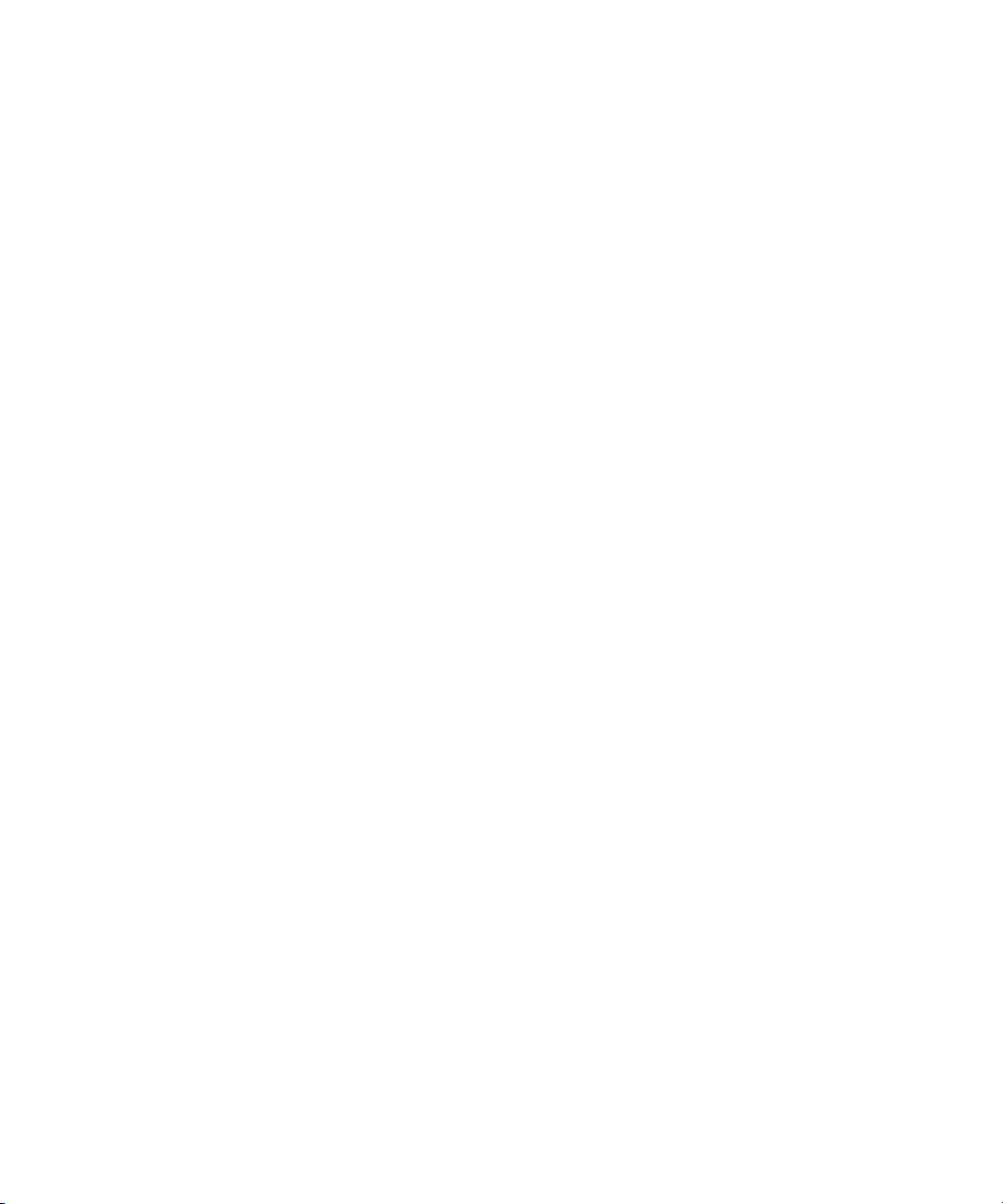
Dell™ PowerVault™ MD1000
저장 장치 인클로저
하드웨어 소유자 설명서
www.dell.com | support.dell.com
Page 2
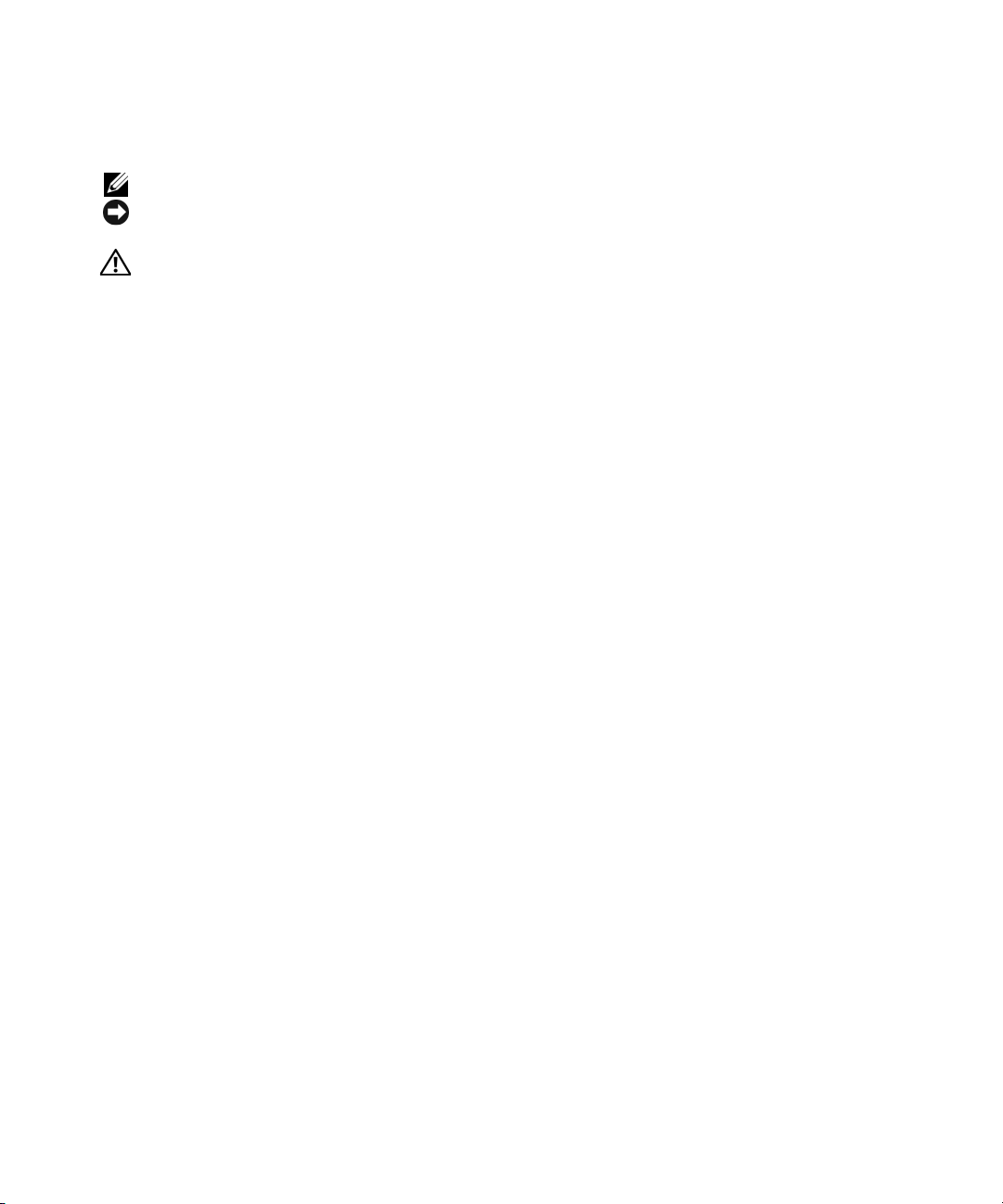
주 , 주의사항 및 주의
주 : 주는 시스템을 보다 효율적으로 사용할 수 있는 중요 정보를 제공합니다 .
주의사항 : 주의사항은 하드웨어의 손상 또는 데이터 유실 위험을 설명하며 , 이러한 문제를 방지할 수 있는 방
법을 알려줍니다 .
주의 : 주의는 재산상의 피해나 심각한 부상 또는 사망을 유발할 수 있는 위험이 있음을 나타냅니다 .
____________________
본 설명서에 수록된 정보는 사전 통보 없이 변경될 수 있습니다 .
© 2005-2007 Dell Inc. 저작권 본사 소유 .
Dell Inc. 의 서면 승인 없이 어떠한 경우에도 무단 복제하는 것을 엄격히 금합니다 .
본 설명서에 사용된 상표 : Dell, DELL 로고 , PowerEdge, PowerVault 및 Dell OpenManage 는 Dell Inc. 의 상표입니다 . Microsoft,
Windows, Windows Server, MS-DOS 및 Windows Vista 는 미국 및 / 또는 기타 국가 / 지역에서 Microsoft Corporation 의 상표 또는
등록 상표입니다 . UNIX 는 미국 및 기타 국가 / 지역에서 The Open Group 의 등록 상표입니다 . EMC 는 EMC Corporation 의 등록
상표입니다 .
본 설명서에서 특정 회사의 표시나 제품 이름을 지칭하기 위해 기타 상표나 상표 이름을 사용할 수도 있습니다 . Dell Inc. 는 자사가
소유하고 있는 것 이외에 기타 모든 상표 및 상표 이름에 대한 어떠한 소유권도 없습니다 .
모델 AMP01
2007 년 5 월 P/N FY776 Rev. A00
Page 3
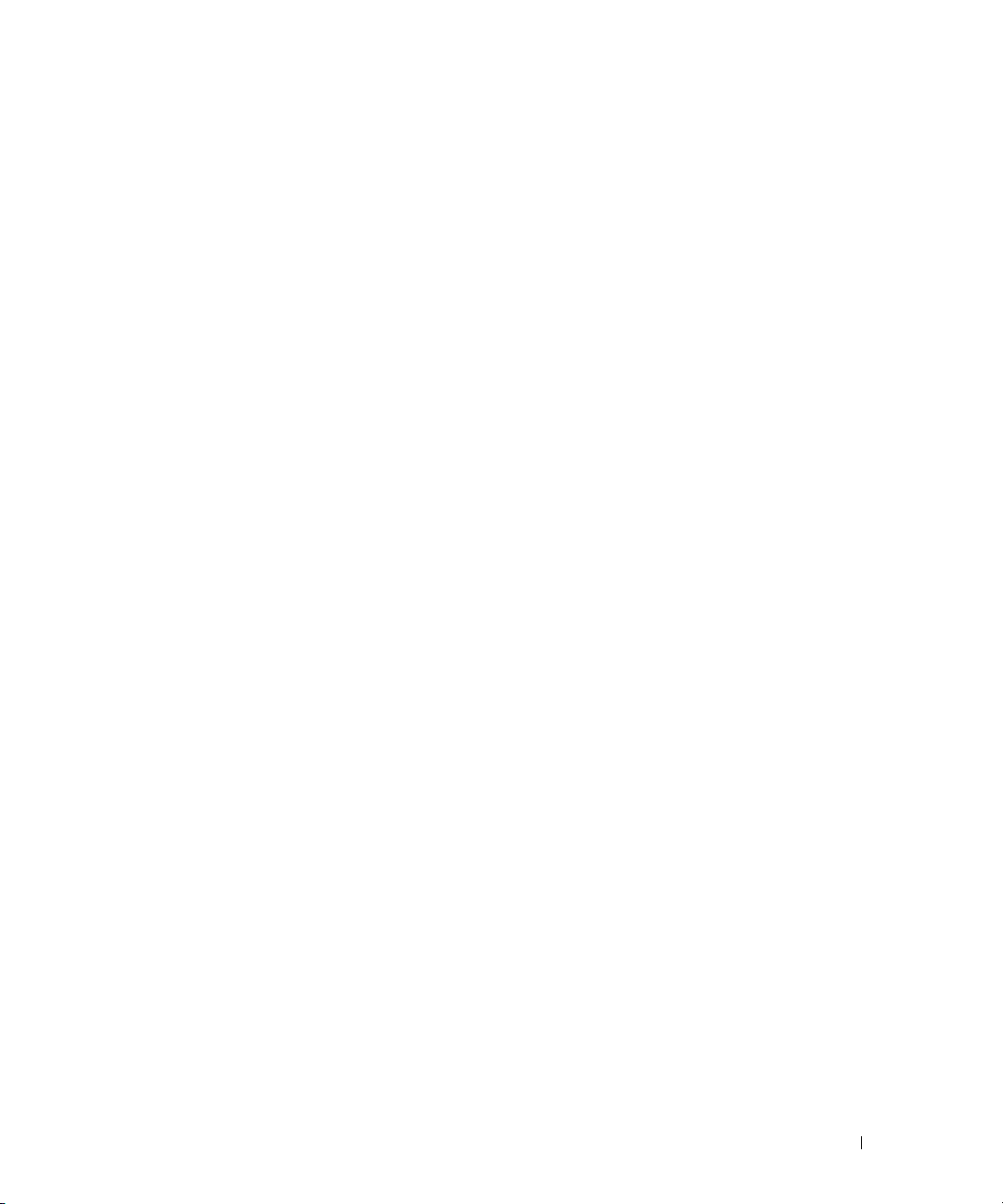
목차
1 시스템 정보
기타 필요한 정보 . . . . . . . . . . . . . . . . . . . . . . . . . . . . . . . . . 7
인클로저 베젤의 표시등
전면 패널 표시등 및 구조
드라이브 캐리어 LED 표시등
후면 패널 표시등 및 구조
EMM(Enclosure Management Module)
두 개의 EMM 이 설치된 경우 인클로저 장애 극복
EMM 과열 종료
전원 공급 장치 및 냉각팬 구조
인클로저 경보
. . . . . . . . . . . . . . . . . . . . . . . . . . . . . . . . . . 18
. . . . . . . . . . . . . . . . . . . . . . . . . . . . . 8
. . . . . . . . . . . . . . . . . . . . . . . . . . . . 9
. . . . . . . . . . . . . . . . . . . . . . . 10
. . . . . . . . . . . . . . . . . . . . . . . . . . . 12
. . . . . . . . . . . . . . . . . . 12
. . . . . . . . . . . 16
. . . . . . . . . . . . . . . . . . . . . . . . . . . . . . 16
. . . . . . . . . . . . . . . . . . . . . . . . 17
2 저장 장치 인클로저 작동
시작하기 전에. . . . . . . . . . . . . . . . . . . . . . . . . . . . . . . . . . 19
통합 또는 분할 모드의 인클로저 케이블 연결
인클로저 연결
. . . . . . . . . . . . . . . . . . . . . . . . . . . . . . . . . . 20
인클로저를 사용하여 Dell PowerVault MD3000 인클로저 확장
인클로저 작동 모드 변경
저장 장치 인클로저 관리
. . . . . . . . . . . . . . . . . . . . . . . . . . . . 24
. . . . . . . . . . . . . . . . . . . . . . . . . . . . 25
. . . . . . . . . . . . . . . . 19
. . . . 21
펌웨어 다운로드
. . . . . . . . . . . . . . . . . . . . . . . . . . . . . . . . 25
목차 3
Page 4
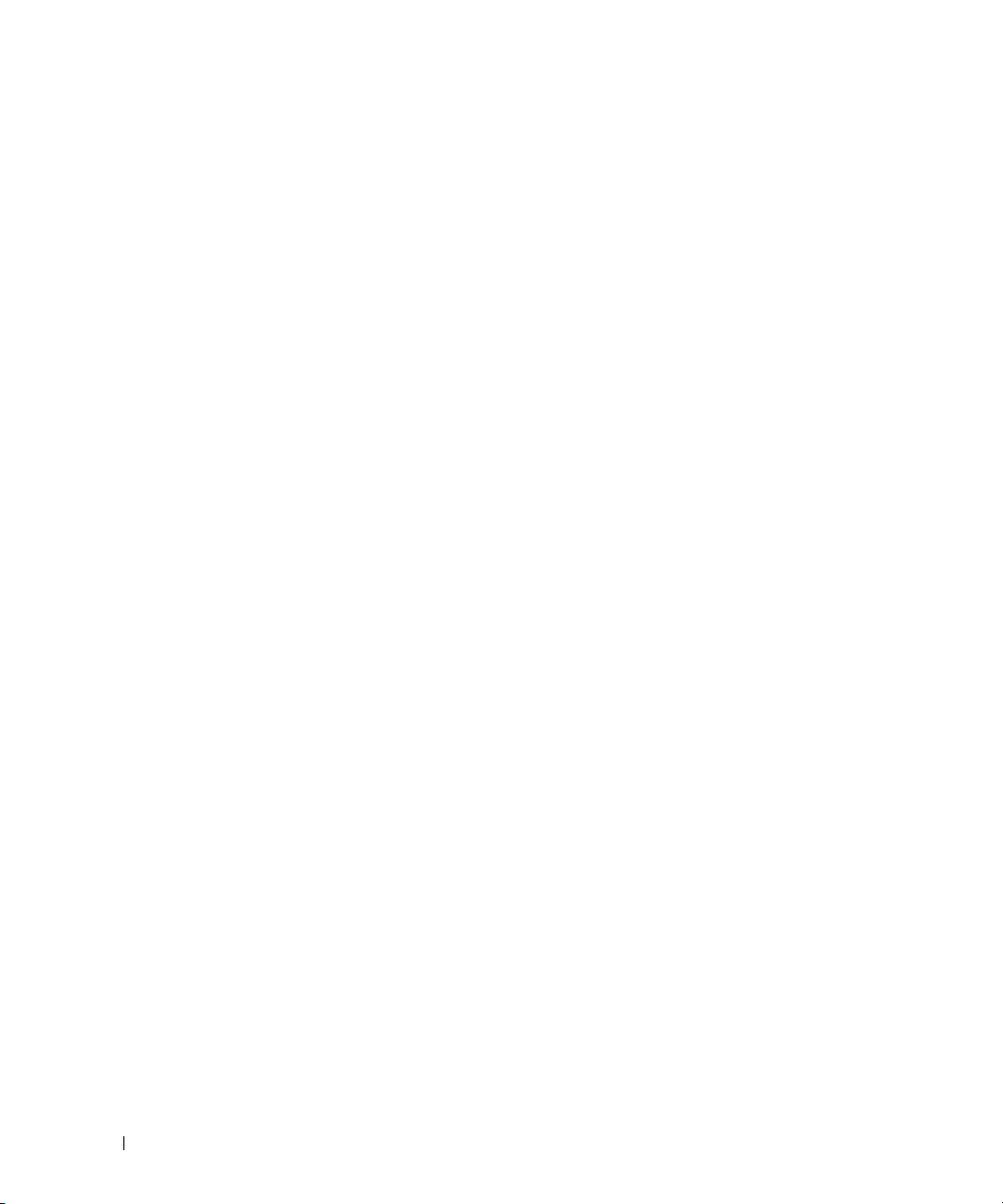
3 인클로저 구성요소 설치
권장 도구 . . . . . . . . . . . . . . . . . . . . . . . . . . . . . . . . . . . . 27
전면 베젤 분리 및 장착
드라이브 분리 및 설치
. . . . . . . . . . . . . . . . . . . . . . . . . . . . . 27
. . . . . . . . . . . . . . . . . . . . . . . . . . . . . 28
인클로저에서 드라이브 분리
인클로저에 SAS 드라이브 설치
인클로저에 SATA 드라이브 설치
EMM 분리 및 설치
EMM 분리
EMM 설치
빈 베이에 EMM 모듈 덮개 설치
. . . . . . . . . . . . . . . . . . . . . . . . . . . . . . . 34
. . . . . . . . . . . . . . . . . . . . . . . . . . . . . . . . . 34
. . . . . . . . . . . . . . . . . . . . . . . . . . . . . . . . . 35
. . . . . . . . . . . . . . . . . . . . . . . . 36
EMM 모듈 덮개 설치 및 분리
전원 공급 장치 / 냉각팬 모듈 분리 및 설치
전원 공급 장치 / 냉각팬 모듈 분리
전원 공급 장치 / 냉각팬 모듈 설치
제어판 분리 및 설치
제어판 분리
제어판 설치
중앙판 분리 및 설치
. . . . . . . . . . . . . . . . . . . . . . . . . . . . . . 38
. . . . . . . . . . . . . . . . . . . . . . . . . . . . . . . . 38
. . . . . . . . . . . . . . . . . . . . . . . . . . . . . . . . 39
. . . . . . . . . . . . . . . . . . . . . . . . . . . . . . 40
4 인클로저 문제 해결
. . . . . . . . . . . . . . . . . . . . . . 29
. . . . . . . . . . . . . . . . . . . . . 30
. . . . . . . . . . . . . . . . . . . . . 32
. . . . . . . . . . . . . . . . . . . . . . . 36
. . . . . . . . . . . . . . . . . 36
. . . . . . . . . . . . . . . . . . . 37
. . . . . . . . . . . . . . . . . . . 38
4 목차
안전 제일 — 사용자 및 인클로저를 위함 . . . . . . . . . . . . . . . . . . 43
시작 루틴
통신 조건 유실 문제 해결
외부 연결 문제 해결
습식 인클로저 문제 해결
손상된 인클로저 문제 해결
. . . . . . . . . . . . . . . . . . . . . . . . . . . . . . . . . . . . 43
. . . . . . . . . . . . . . . . . . . . . . . . . . . 43
. . . . . . . . . . . . . . . . . . . . . . . . . . . . . . 45
. . . . . . . . . . . . . . . . . . . . . . . . . . . . 45
. . . . . . . . . . . . . . . . . . . . . . . . . . 46
Page 5
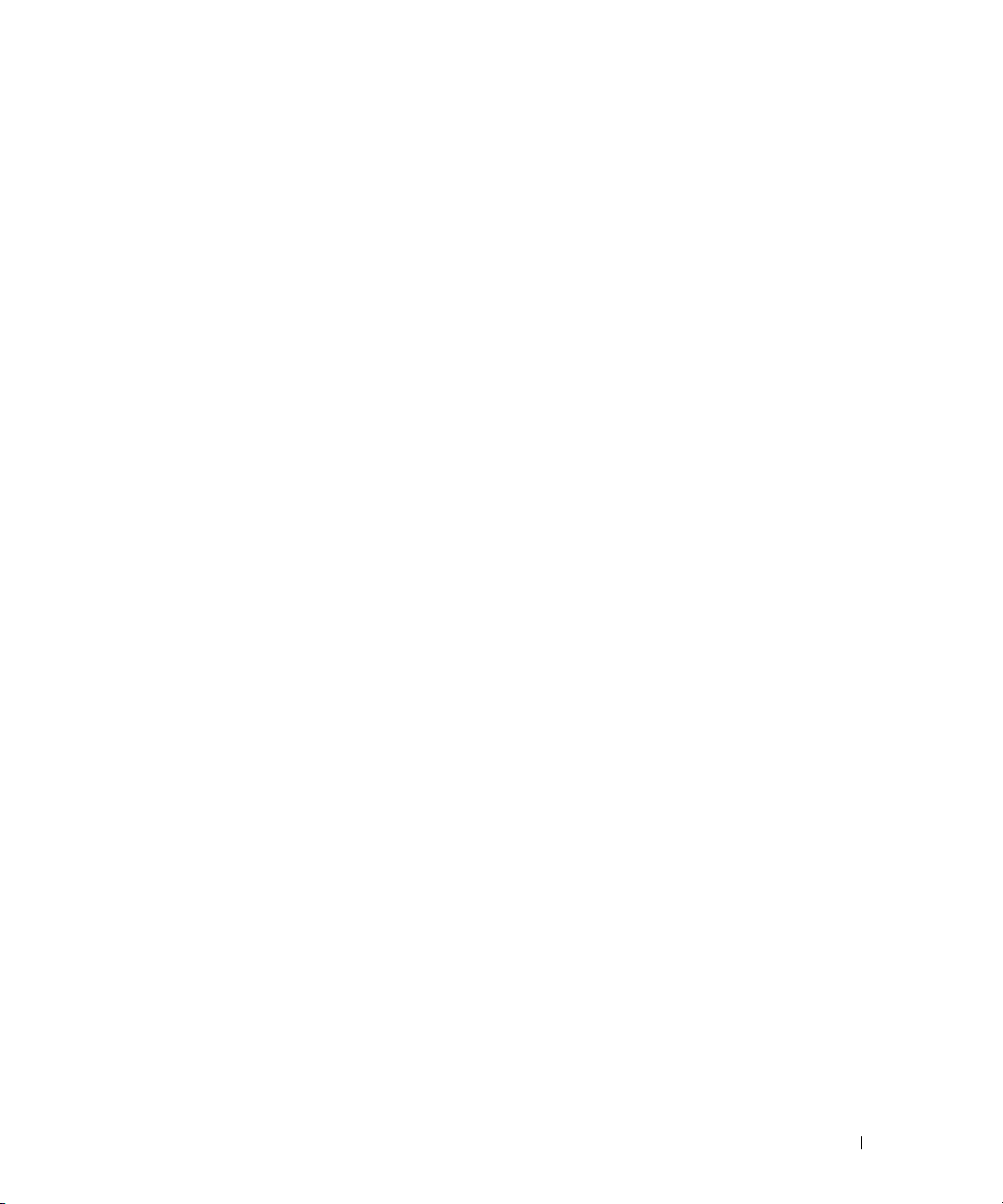
전원 공급 장치 문제 해결 . . . . . . . . . . . . . . . . . . . . . . . . . . . 46
인클로저 냉각 문제 해결
팬 문제 해결
SAS 및 SATA 드라이브 문제 해결
인클로저 연결 문제 해결
. . . . . . . . . . . . . . . . . . . . . . . . . . . . 47
. . . . . . . . . . . . . . . . . . . . . . . . . . . . . . . . 47
. . . . . . . . . . . . . . . . . . . . . . . 48
. . . . . . . . . . . . . . . . . . . . . . . . . . . . 49
5 도움말 얻기
기술 지원 . . . . . . . . . . . . . . . . . . . . . . . . . . . . . . . . . . . . 51
온라인 서비스
자동 응답 기술 서비스
자동 응답 주문 현황 서비스
기술 지원 서비스
Dell Enterprise Training and Certification
주문 관련 문제
제품 정보
. . . . . . . . . . . . . . . . . . . . . . . . . . . . . . . . . . . . 53
수리 또는 신용 보증에 따른 제품 반환
문의하기 전에
Dell 사에 문의하기
. . . . . . . . . . . . . . . . . . . . . . . . . . . . . . . 51
. . . . . . . . . . . . . . . . . . . . . . . . . . 52
. . . . . . . . . . . . . . . . . . . . . . . 52
. . . . . . . . . . . . . . . . . . . . . . . . . . . . . 52
. . . . . . . . . . . . . . . . . . . . 53
. . . . . . . . . . . . . . . . . . . . . . . . . . . . . . . . . 53
. . . . . . . . . . . . . . . . . . . . 53
. . . . . . . . . . . . . . . . . . . . . . . . . . . . . . . . . . 54
. . . . . . . . . . . . . . . . . . . . . . . . . . . . . . . 54
용어집 . . . . . . . . . . . . . . . . . . . . . . . . . . . . . . . . . . . . . . . 55
. . . . . . . . . . . . . . . . . . . . . . . . . . . . . . . . . . . . . . . . . 63
색인
목차 5
Page 6
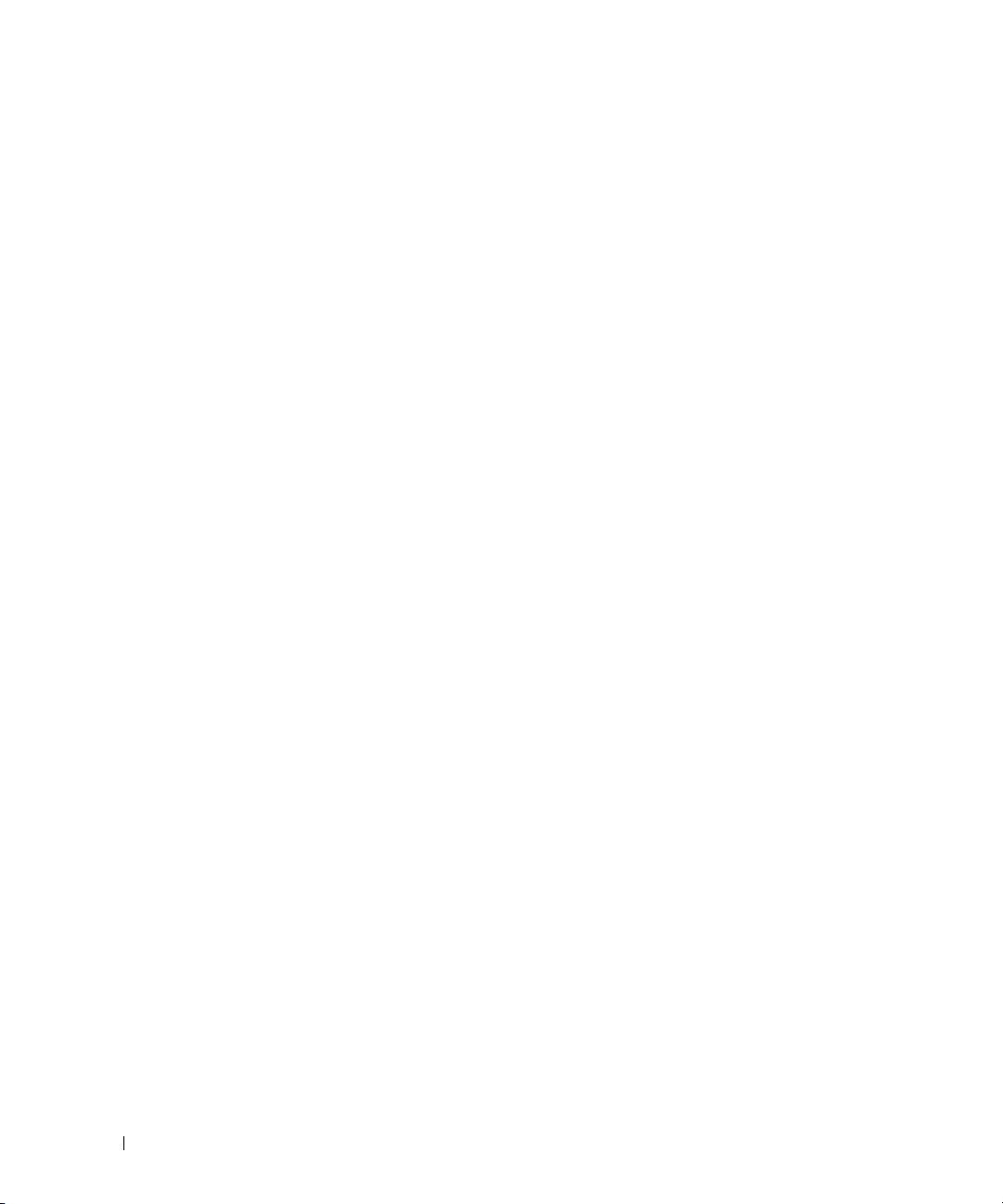
6 목차
Page 7
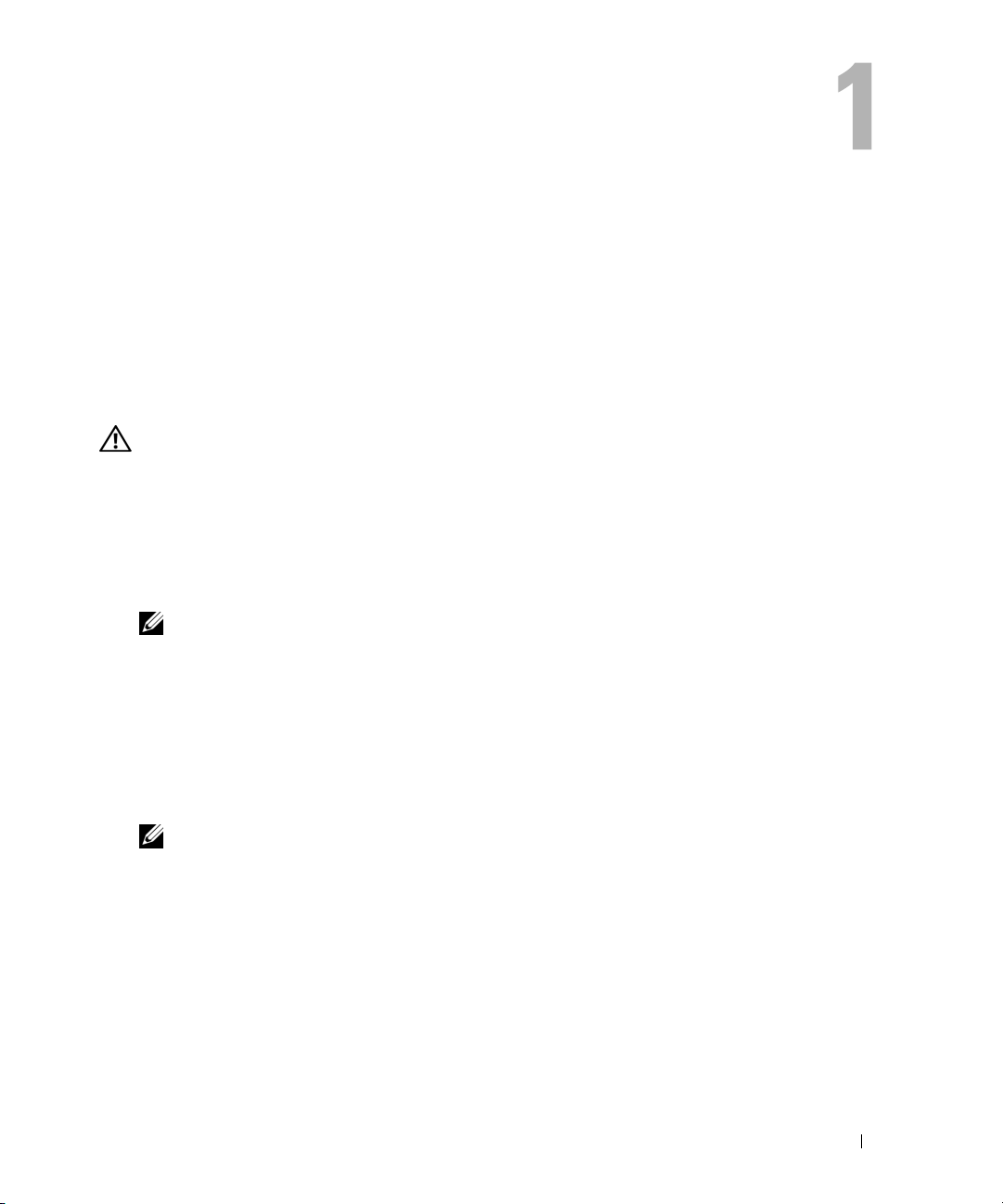
시스템 정보
인클로저는 최대 15 개의 3.0Gbps, SAS(Serial-Attached SCSI) 드라이브 또는 3.0Gbps 직렬
ATA(SATA) 드라이브를 연결할 수 있는 3U 랙 연결 외부 저장 장치 섀시를 제공합니다 . 인클로
저는 최대 두 개의 추가 인클로저와 데이지 체인 방식으로 연결되어 호스트 연결당 최대로 45 개
의 드라이브를 제공할 수 있습니다 . 호스트 기반 RAID 구성은 Dell
Expandable RAID Controller) 5/E 를 통해 지원됩니다 .
기타 필요한 정보
주의 : 제품 정보 안내는 중요 안전 지침 및 규정사항에 대한 정보를 제공합니다 . 보증 정보는 본 설명
서 또는 별도로 제공된 설명서에 포함될 수 있습니다 .
•
랙 솔루션과 함께 제공되는 랙 설치 안내서 또는 랙 설치 지침에는 인클로저를 랙에
방법이 기술되어 있습니다
시작 설명서에는 인클로저 기능, 인클로저 설치 및 기술 사양에 대한 개요가 기술되어 있습니다
•
•
Dell OpenManage Server Administrator
Service
•
인클로저에
•
별도로 구입한 구성요소의 설명서에는 해당 옵션을 구성하고 설치하는 정보가 기술되어 있습
니다
•RAID
•
인클로저, 소프트웨어 및/또는 설명서의 변경사항을 설명한 업데이트가 인클로저와
공되기도
•
인클로저 또는 설명서에 대한 최신 업데이트를 제공하거나 전문가를 위한 고급 기술 참조 자
료를
를 사용하여 저장 장치 솔루션을 관리하는 데 대한 정보가 기술되어 있습니다
주 : 온라인 구성 , 인클로저 상태 및 활성 이벤트 알림은 Server Administrator 버전 4.5.1 이상이 필
요합니다 .
포함된
CD
.
컨트롤러 설명서
합니다
주 : 업데이트는 종종 기타 설명서의 내용을 갱신하므로 항상 support.dell.com 에서 업데이트를
확인하고 우선적으로 읽으십시오 .
제공하기 위해 릴리즈 노트나 읽어보기 파일이 포함될 수도 있습니다
.
.
설명서에는 Server Administrator의 Storage Management
에는 인클로저 구성 및 관리에 대한 설명서와 도구가 들어 있습니다
™
PERC(PowerEdge™
.
설치하는
.
함께 제
.
.
시스템 정보 7
Page 8
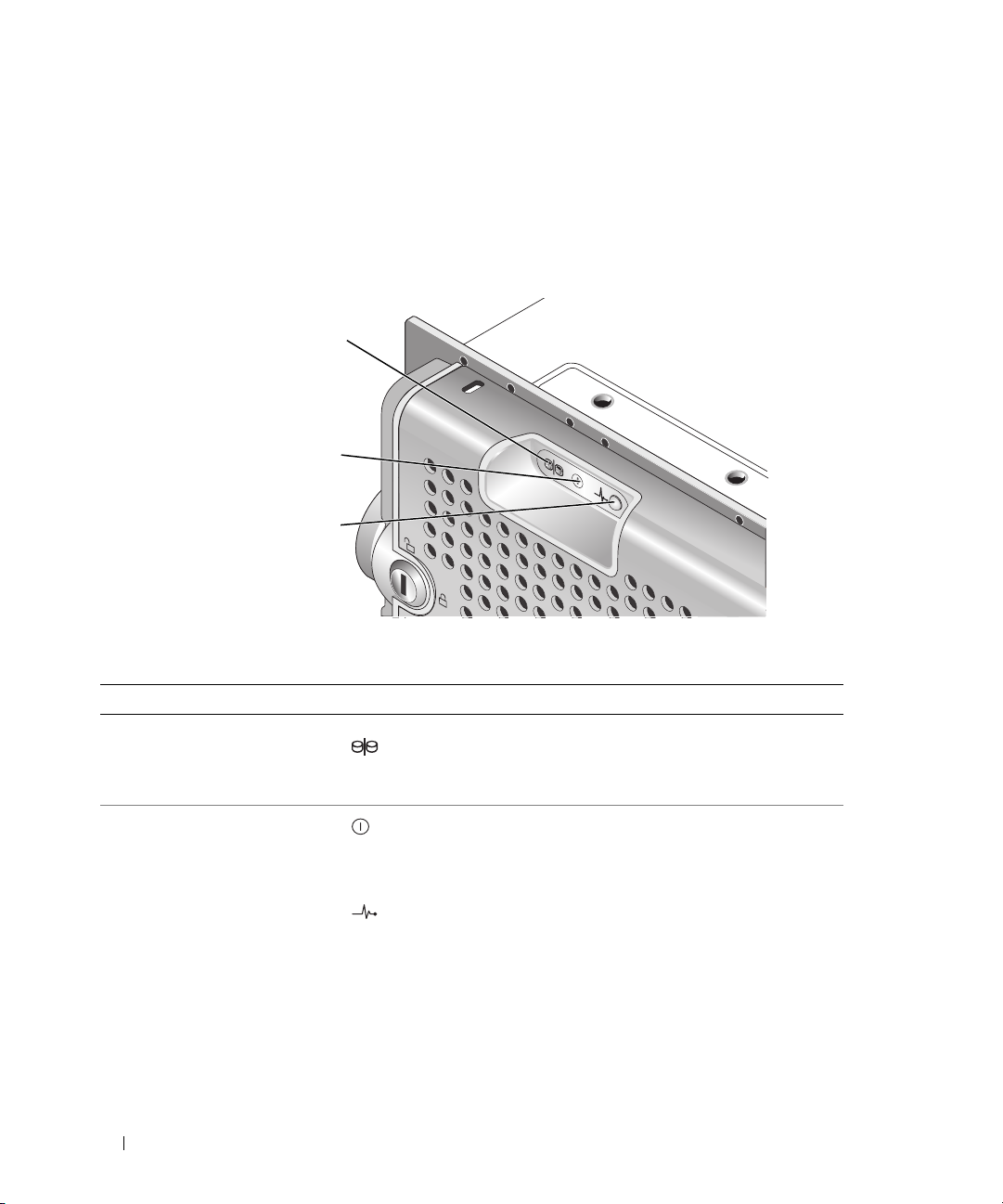
인클로저 베젤의 표시등
선택사양인 잠금 베젤이 인클로저의 전면에 설치되어 액세스를 제한할 수 있습니다 .
젤의
표시등과 구성요소를 보여줍니다. 표
설치 및 분리하는 데 대한 내용은 "전면 베젤 분리 및 장착"을 참조하십시오
을
그림 1-1. 전면 베젤의 LED
1
2
3
표 1-1. 전면 베젤 표시등
항목 LED 표시등 LED 아이콘 상태
1
분할 모드 ( 녹색 ) 켜진 경우 인클로저가 분할 모드에 있음을 표시합니다 .
2
전원 ( 녹색 ) 켜진 경우 최소 하나의 전원 공급 장치가 인클로저에 전
1-1은
베젤의 표시등이 표시하는 상태를 나열합니다.
.
그렇지 않으면 인클로저가 통합 모드에 있습니다 . 두
모드에 대한 자세한 내용은 " 통합 모드 및 분할 모드 "
를 참조하십시오 .
원을 공급하고
있습니다 .
그림
1-1은
베젤
베
3
인클로저 상태
( 청색 / 호박색 )
8 시스템 정보
호박색으로 켜져 있음 : 전원이 켜지고 인클로저가 재설
정 상태에 있습니다 .
청색으로 켜져 있음 : 전원이 켜지고 인클로저가 사용
가능한 상태에 있습니다 .
청색으로 깜박임 : 호스트 서버가 인클로저를 식별하는
중입니다 .
호박색으로 깜박임 : 인클로저가 오류 상태에 있습니다 .
Page 9

전면 패널 표시등 및 구조
그림
1-2는
인클로저 전면 패널에 있는
은
표시되지 않음
그림 1-2. 전면 패널 구조
). 표1-2는 위의
LED
항목이 표시하는 상태와 기능을 나열합니다
표시등 및 구성요소를 보여줍니다(선택사양인 잠금 베젤
.
1
4
5
6
1
인클로저 상태 LED
2
드라이브 작동 LED
3
드라이브 상태 LED
2
4
전원 LED
5
분할 모드 LED
6
인클로저 모드 스위치
3
7
7
드라이브 (15 개 )
시스템 정보 9
Page 10
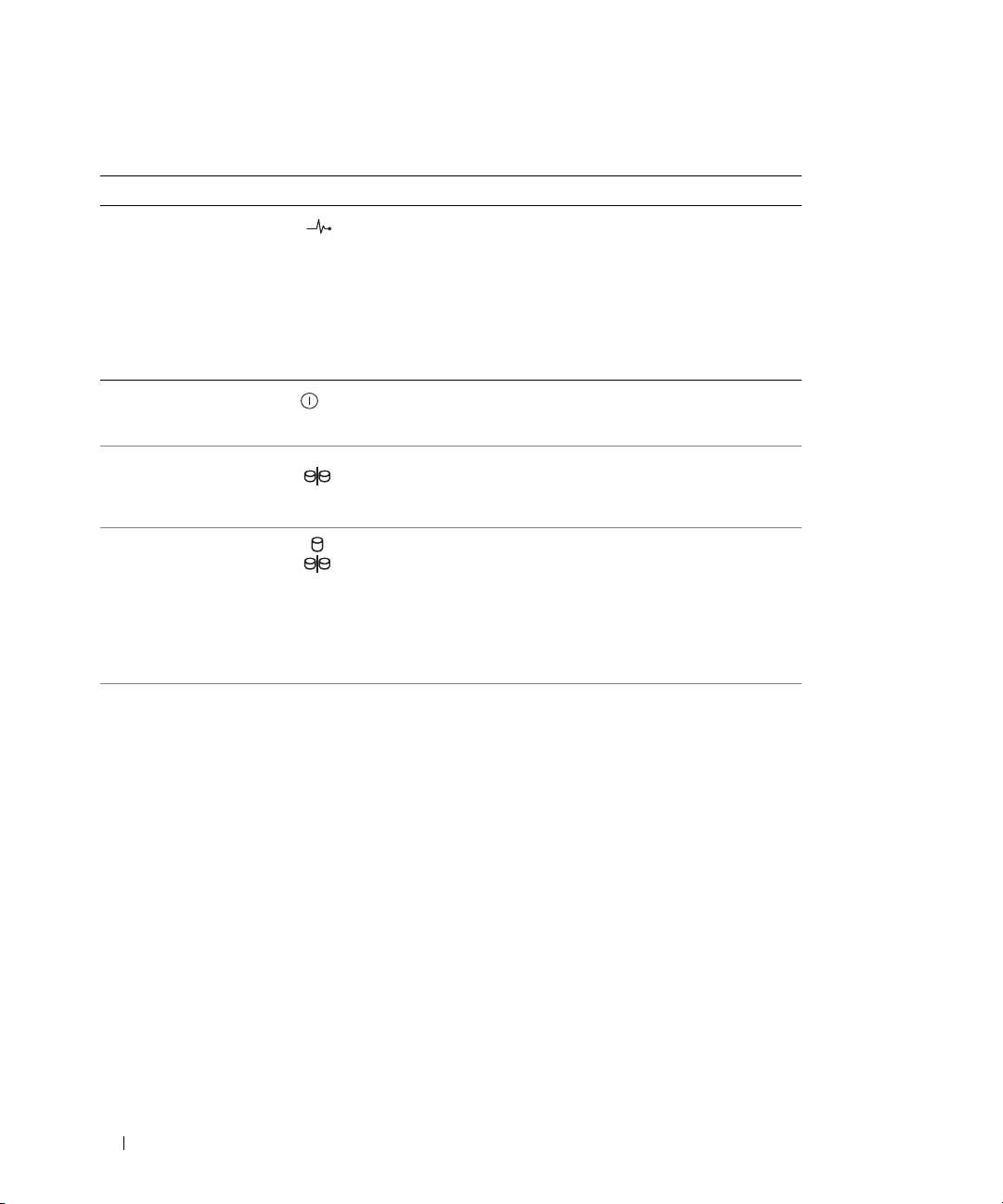
표 1-2. 전면 패널 구성요소
구성요소 아이콘 상태
인클로저 상태 LED
( 청색 / 호박색 )
전원 LED( 녹색 ) 켜진 경우 최소 하나의 전원 공급
분할 모드 LED( 녹색 ) 켜진 경우 인클로저가 분할 모드 구성에 있음을 표시합니
인클로저 모드 스위치 전원이 켜진 상태에서 맨 위의 위치로 설정되어 있는 경
호박색으로 켜져 있음 : 전원이 켜지고 인클로저가 재설
정 상태에 있습니다 .
청색으로 켜져 있음 : 전원이 켜지고 인클로저가 사용
가능한 상태에 있습니다 .
청색으로 깜박임 : 호스트 서버가 인클로저를 식별하는
중입니다 .
호박색으로 깜박임 : 인클로저가 오류 상태에 있습니다 .
장치가 인클로저에 전
원을 공급하고 있습니다 .
다 . 그렇지 않으면 인클로저가 통합 모드에 있습니다 . 자
세한 내용은 " 통합 모드 및 분할 모드 " 를 참조하십시오 .
우 , 인클로저는 통합 모드로 구성됩니다 . 전원이 켜진
상태에서 맨 아래의 위치로 설정되어 있는 경우 , 인클
로저는 분할 모드로 구성됩니다 .
주 : 이 스위치는 전원을 켜기 전에 설정해야 합니다 . 전
원을 켠 후 스위치 설정을 변경하면 시스템이 다시 켜지
기 전까지는 인클로저 구성에 영향을 주지 않습니다 .
드라이브 캐리어 LED 표시등
인클로저의 각 드라이브 캐리어에는 다음 두 개의 LED 즉 , 작동 LED( 녹색 ) 및 이중 색 ( 녹색 / 호
박색 ) 상태 LED( 그림 1-3 참조 ) 가 있습니다 . 드라이브에 액세스할 때마다 작동 LED 가 깜박입니
다 . 표 1-3 은 상태 LED 의 깜박임 패턴을 나열합니다 .
10 시스템 정보
Page 11
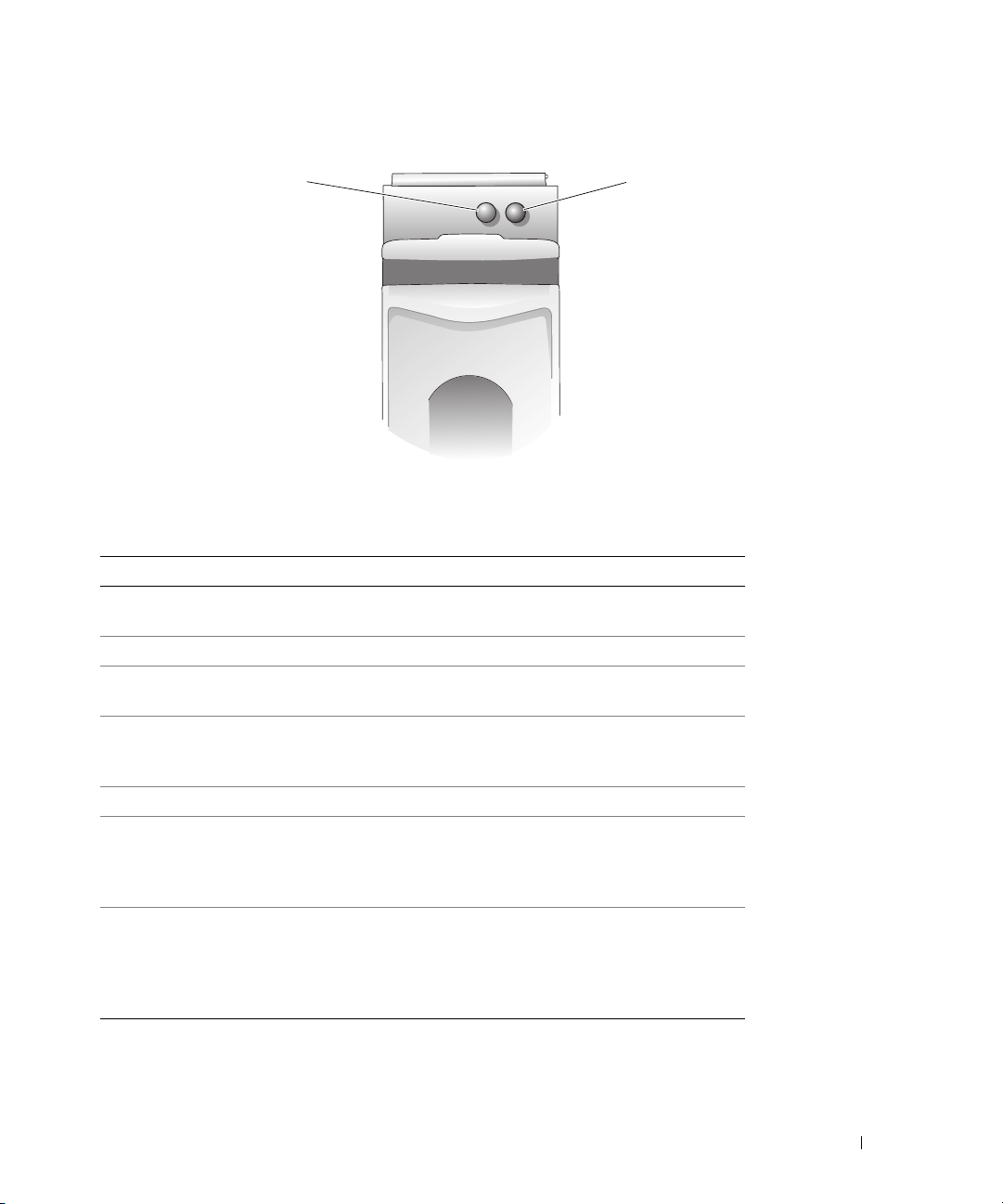
그림 1-3. 드라이브 캐리어 LED 표시등
1
1
작동 LED
표 1-3. 드라이브 캐리어 상태 LED
LED
꺼짐 슬롯이 비어 있거나 서버에서 드라이브를 발견하지 못
녹색으로 켜져 있음 드라이브가 온라인 상태입니다 .
녹색으로 깜박임
(250 밀리초 [ms])
녹색으로 깜박임
400ms 켜짐
100ms 꺼짐
호박색으로 깜박임 (125ms) 드라이브 오류 상태
녹색 / 호박색으로 깜박임
녹색으로 500ms 켜짐
호박색으로 500ms 켜짐
1000ms 꺼짐
녹색 / 호박색으로 깜박임
녹색으로 3000ms 켜짐
3000ms 꺼짐
호박색으로 3000ms 켜짐
3000ms 꺼짐
설명
했거나 지원되지 않는 드라이브가 있습니다 .
드라이브가 식별되는 중이거나 분리를 준비하는 중입니다
드라이브 재구축 중
드라이브에서 보고된 예상 오류 상태
사용자 요청에 의해 드라이브가 분리되었거나 다른 비
오류 상태
2
상태 LED
2
.
시스템 정보 11
Page 12
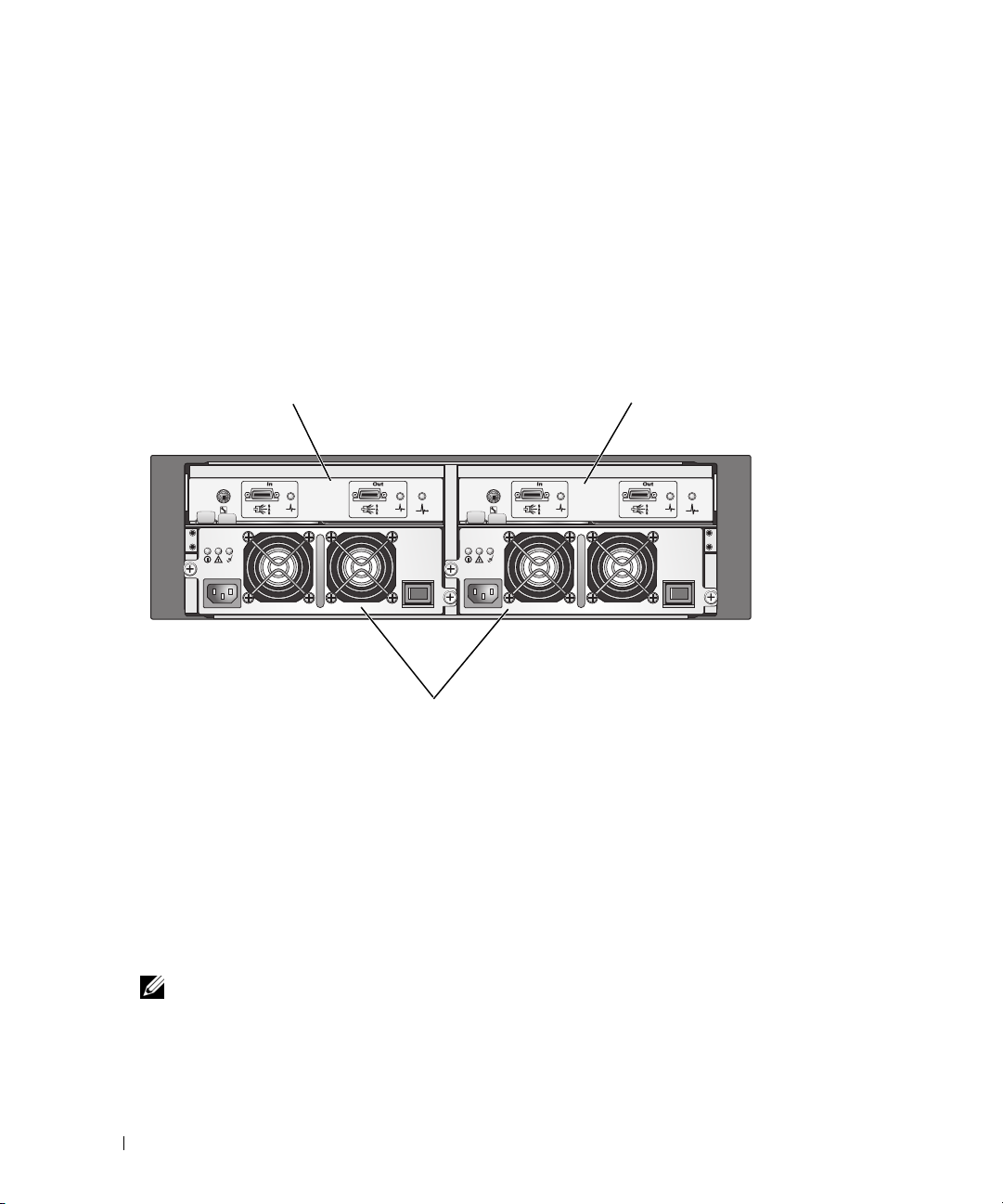
후면 패널 표시등 및 구조
그림 1-4 는 EMM(Enclosure Management Module) 2 개 및 전원 공급 장치 / 냉각팬 모듈 2 개를 포함
한 완전 배치된 인클로저의 후면 패널 구조를 보여줍니다 . 인클로저에는 최소 하나의 EMM 이 설치
되어야 합니다 . 하나의 EMM 만 설치된 경우 , 기본 ( 인클로저 후면에서 볼 때 왼쪽에 있음 ) EMM
베이에 배치해야 합니다 . 전원 공급 장치 / 냉각팬 모듈이 모두 설치되어야 합니다 . 그러나 , 인클로
저는 하나의
원 공급 장치 및 냉각팬 구조 " 를 참조하십시오 .
그림 1-4. 후면 패널 구조
전원 공급 장치 / 냉각팬 모듈에서 임시적으로 실행될 수 있습니다 . 자세한 내용은 " 전
1
3
1
기본 EMM
2
보조 EMM
EMM(Enclosure Management Module)
각
EMM은
•
•
•
인클로저에 다음과 같은 데이터 경로 및 인클로저 관리 기능을 제공합니다
인클로저 환경 요소(온도, 팬, 전원 공급 장치 및 인클로저
드라이브 접근 제어
인클로저 속성 및 상태를 호스트 서버에 통신
주 : 인클로저에 최소 하나의 EMM 을 설치해야 합니다 . 하나의 EMM 만 설치하는 경우 , 기본 EMM 베
이에 설치해야 하고 ( 그림 1-4 참조 ) 블랭크 모듈 덮개는 보조 EMM 베이에 설치해야 합니다 (" 빈 베이
에 EMM 모듈 덮개 설치 " 참조 ).
2
3
LED)
모니터링 및 제어
전원 공급 장치 / 냉각팬
모듈 (2 개 )
.
12 시스템 정보
Page 13
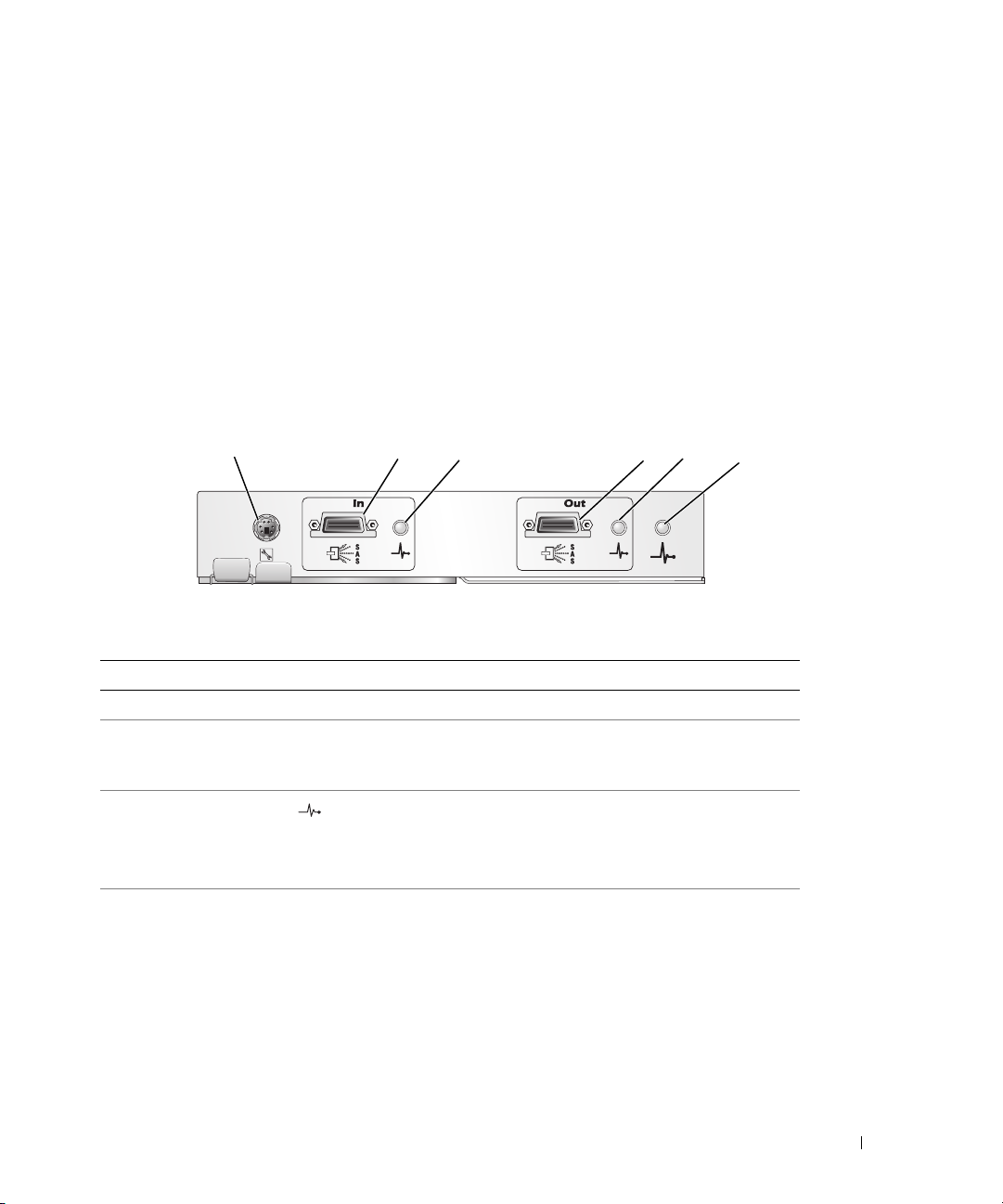
그림 1-5 는 인클로저의 후면에서 볼 때와 같은 단일 EMM 을 보여줍니다 . EMM 은 인클로저 중앙
판을 통해 인클로저에 연결됩니다 ("EMM 분리 및 설치 " 참조 ). EMM 커넥터와 구성요소는 그
림 1-5 에 표시되며 다음을 포함합니다 .
•
디버그 포트
•SAS
•SAS
포트 커넥터(입력
포트 커넥터(출력
•LED 3
(Dell
전용
)
)
)
개(입력 포트 연결, 출력 포트 연결 및
EMM
상태
)
EMM 의 전면 패널에 있는 각 구성요소에 대한 설명은 표 1-4 를 참조하십시오 . EMM 포트를 사용
하여 인클로저를 연결하는 방법에 대한 설명은 " 저장 장치 인클로저 작동 " 을 참조하십시오 .
그림 1-5. EMM 외부 패널
1
표 1-4. EMM 구성요소 기능
항목 구성요소 아이콘 기능
1
디버그 포트 Dell 사 전용입니다 .
2
SAS 포트 ( 입력 )
3
입력 포트 연결 상
태 LED( 녹색 / 호
박색 )
4
SAS 포트 (Out)
In
Out
23 4 5 6
호스트나 다음 상향체인 확장 인클로저에 케이블
연결하는 데 SAS 연결을 제공합니다 ( 통합 모드
에만 해당 ).
녹색 : 포트에 대한 모든 연결이 연결되었습니다 .
호박색 : 포트에 대한 하나 이상의 연결이 연결되
지 않았습니다 .
: 인터페이스가 비활성 상태입니다 .
꺼짐
데이지 체인 방식으로 연결된 다음 하향체인 확
장 인클로저에 케이블 연결하는 데 SAS 연결을
제공합니다 ( 통합 모드에만 해당 ).
주 : 인클로저가 분할 모드를 실행하는 경우 SAS
출력 포트는 비활성화됩니다 . 자세한 내용은 " 저
장 장치 인클로저 작동 " 을 참조하십시오 .
시스템 정보 13
Page 14
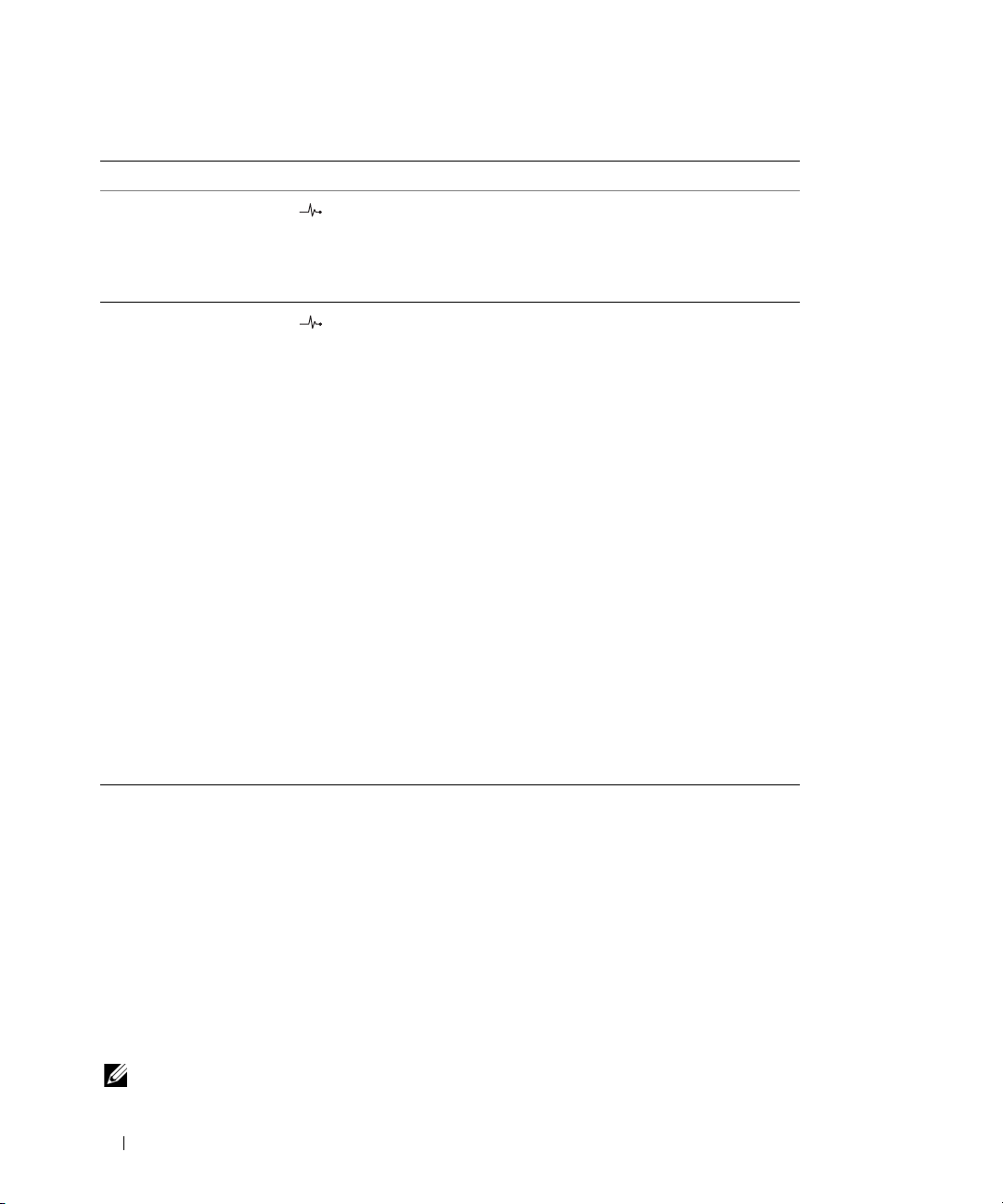
표 1-4. EMM 구성요소 기능 ( 계속 )
항목 구성요소 아이콘 기능
5
출력 포트 연결 상
태 LED( 녹색 / 호
박색 )
6
EMM 상태 LED(
녹색 / 호박색 )
녹색 : 포트로부터 나오는 모든 연결이 연결되었
습니다 .
호박색 : 포트로부터 나오는 하나 이상의 연결이
연결되지 않았습니다 .
꺼짐 : 인터페이스가 비활성 상태입니다 .
녹색으로 켜짐 : EMM 이 올바르게 작동합니다 .
호박색으로 켜짐 : 인클로저가 부팅되지 않았거
나 올바르게 구성되지
꺼짐 : EMM 이 부팅되지 않았거나 , 올바르게 구
성되지 않았거나 , EMM 과 서버 사이의 통신이
유실되었습니다 .
녹색으로 깜박임 (250ms): 펌웨어 다운로드가 진
행 중입니다 .
호박색으로 깜박임 (250ms 켜짐 250ms 꺼짐
(1 회 ), 1000ms 꺼짐 ): SAS 신장기 및 인클로저
프로세서 사이의 통신을 구축할 수 없습니다 .
호박색으로 깜박임 (250ms 켜짐 250ms 꺼짐
(2 회 ), 1000ms 꺼짐 ): 인클로저 프로세서가 인
클로저 장치와 통신할 수 없습니다 .
호박색으로 깜박임 (250ms 켜짐 250ms 꺼짐
(3 회 ), 1000ms 꺼짐 ): 하나 이상의 SAS 신장기
가 올바르게 구성되지 않았습니다 .
호박색으로 깜박임 (250ms 켜짐 250ms 꺼짐
(5 회 ), 1000ms 꺼짐 ): EMM 사이의 펌웨어 수정
버전이 다릅니다 . 두 EMM LED 가 모두 깜박입
니다 .
않았습니다 .
통합 모드 및 분할 모드
인클로저는 다음 두 모드 중의 하나로 실행될 수 있습니다 .
•
통합
•
분할
통합 모드에서 SAS 호스트는 단일 EMM 을 통해 인클로저의 최대 15 개의 드라이브거나 데이지 체
인 방식으로 연결된 3 개의 인클로저의 최대 45 개의 드라이브와 통신할 수 있습니다 . 분할 모드에서
인클로저는 두 가상 그룹으로 분할됩니다 . 최대 8 개의 연속적인 드라이브 ( 슬롯 7~14) 가 기본
( 왼쪽 ) EMM 에 의해 제어됩니다 . 나머지 드라이브 ( 슬롯 0~6) 는 보조 ( 오른쪽 ) EMM 에 의해
제어됩니다 . 인클로저의
전면 패널에 있는 인클로저 모드 스위치를 사용하여 모드를 선택해야 합니
다 ( 그림 1-7 참조 ).
주 : 클러스터링은 MD1000 호스트 기반 RAID 솔루션에서 지원되지 않습니다 .
14 시스템 정보
Page 15
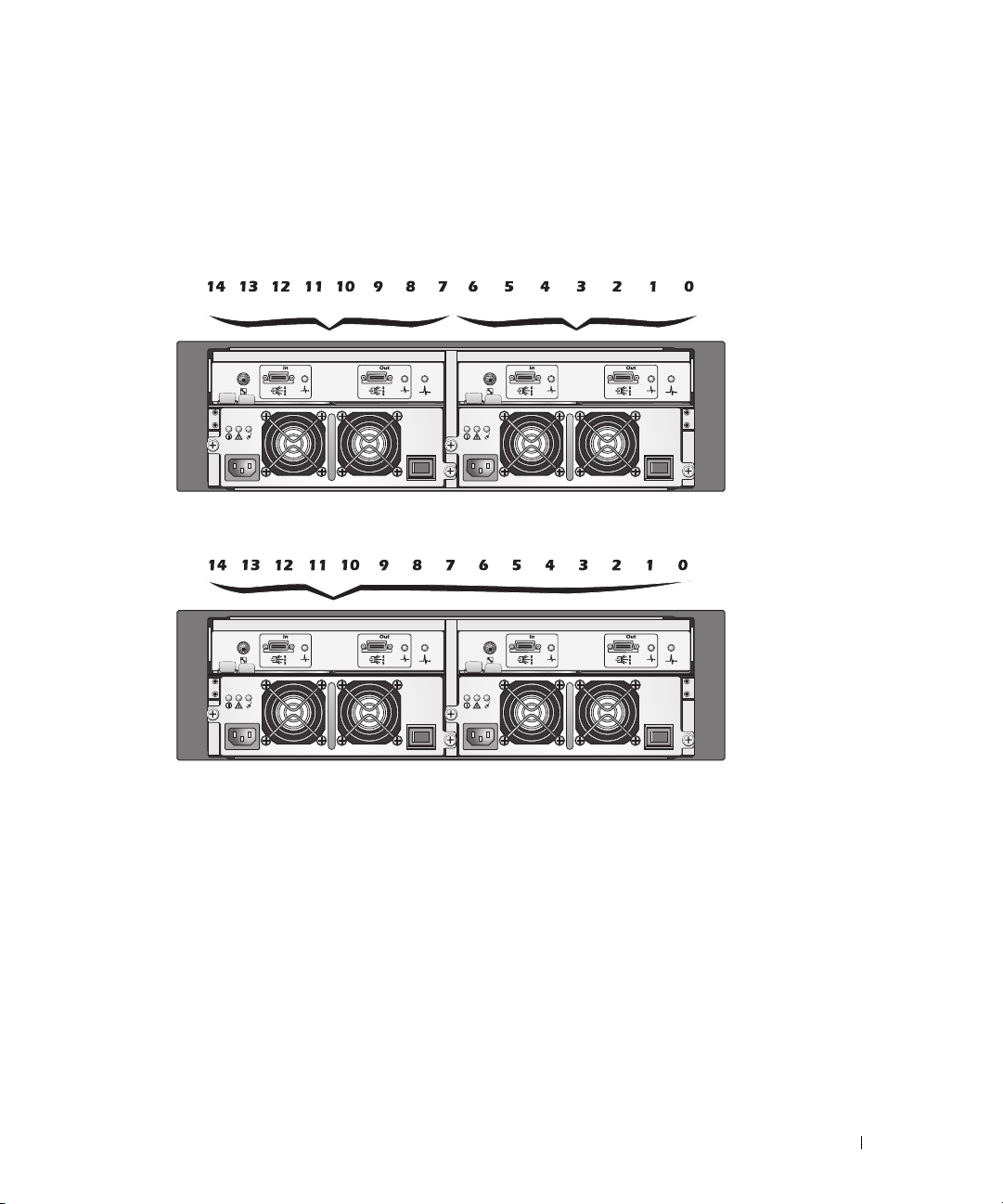
그림 1-6 은 인클로저가 실행될 통합 또는 분할 모드 선택에 따라 제어부를 보여줍니다 .
그림 1-6. 분할 모드 및 통합 모드에서 드라이브 슬롯 배포
분할 모드에서 EMM 제어
통합 모드에서 EMM 제어
시스템 정보 15
Page 16
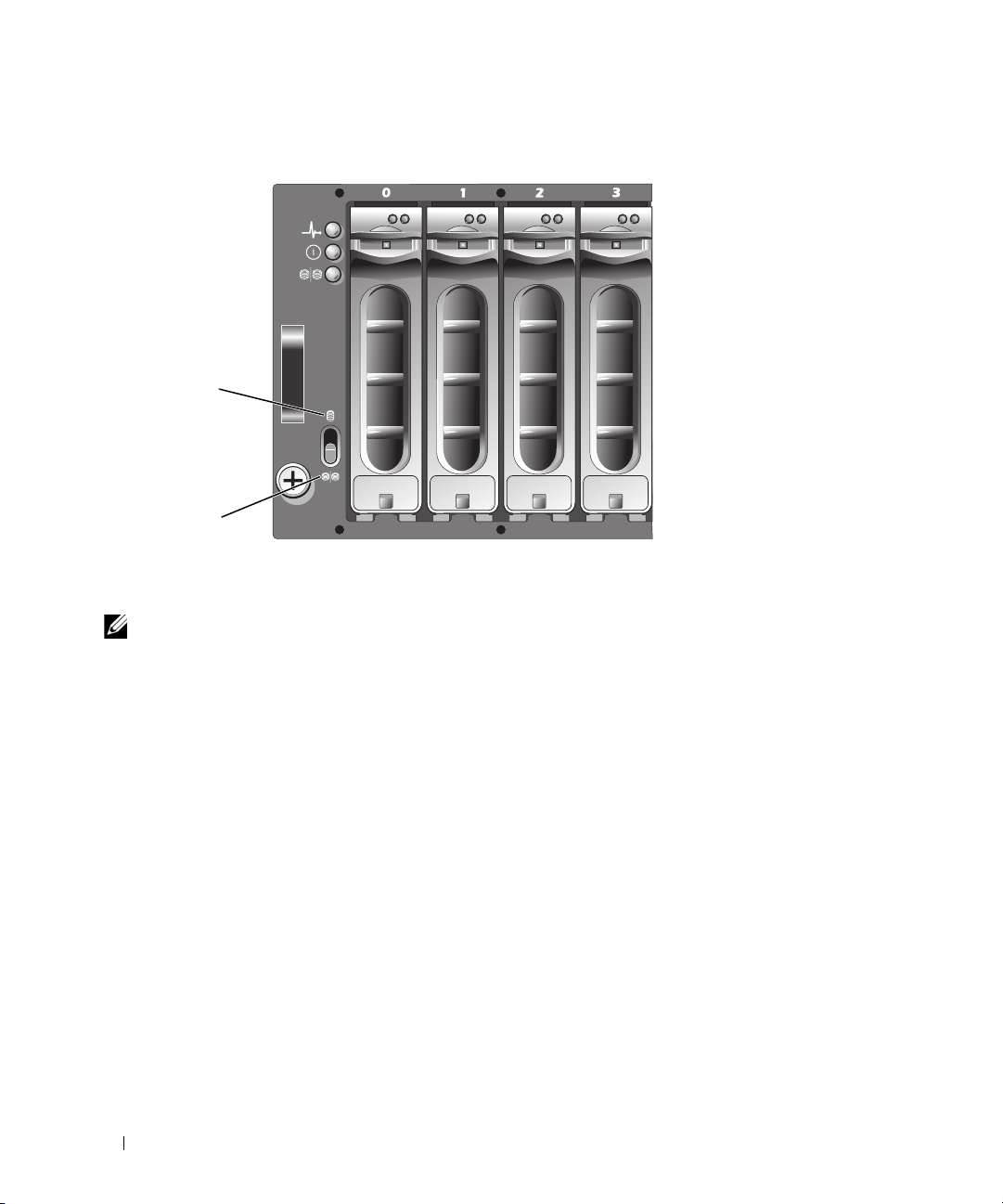
그림 1-7. 인클로저 모드 스위치 설정
1
2
1
통합 모드 스위치 설정
주 : 인클로저 모드를 변경하려면 인클로저를 켜기 전에 인클로저 모드 스위치의 위치를 변경해야 합니다
. 인클로저가 켜진 상태에서 스위치의 위치를 변경하면 인클로저가 재부팅되기 전까지는 인클로저 작업에
영향을 주지 않습니다 .
2
분할 모드 스위치 설정
기본 및 보조 EMM 의 작용에 대한 자세한 설명은 " 저장 장치 인클로저 작동 " 을 참조하십시오 .
두 개의 EMM 이 설치된 경우 인클로저 장애 극복
두 개의 EMM 이 설치되면 일정한 정도의 장애 극복이 제공됩니다 . EMM 오류가 발생하는 경우 , 인
클로저 요소의 제어와 모니터링은 한 EMM 에서 다른 EMM 으로 전송됩니다 . EMM 과 동등 EMM
사이의 통신이 유실될 때마다 오류가 발생합니다 .
동등 EMM 오류가 발생하는 경우 , 활성 EMM 은 오류가 발생한 EMM 의 호박색 상태 LED 를 활성
화하며 재설정 상태에 있게 합니다 . 그런 다음 활성 EMM 이
경고음 , 인클로저 LED, 전원 공급 장치
및 팬의 모니터링과 제어를 포함하는 인클로저 관리의 역할을 수행합니다 .
장애 극복은 오류가 발생한 EMM 으로 제어되는 드라이브에 연결을 제공하는 것을 포함하지 않습
니다 . 오류가 발생한 EMM 이 교체되었을 경우 다른 장애 극복 이벤트를 시작하는 추가적인 오류가
발생하지 않고서는 인클로저 관리 기능은 교체된 EMM 으로 자동으로 복귀하지 않습니다 .
EMM 과열 종료
치명적 내부 온도에 달하면 인클로저는 EMM 펌웨어에서 발행한 과열 종료 명령이나 Server
Adminstrator 의 명령을 통해 자동으로 종료됩니다 .
16 시스템 정보
Page 17
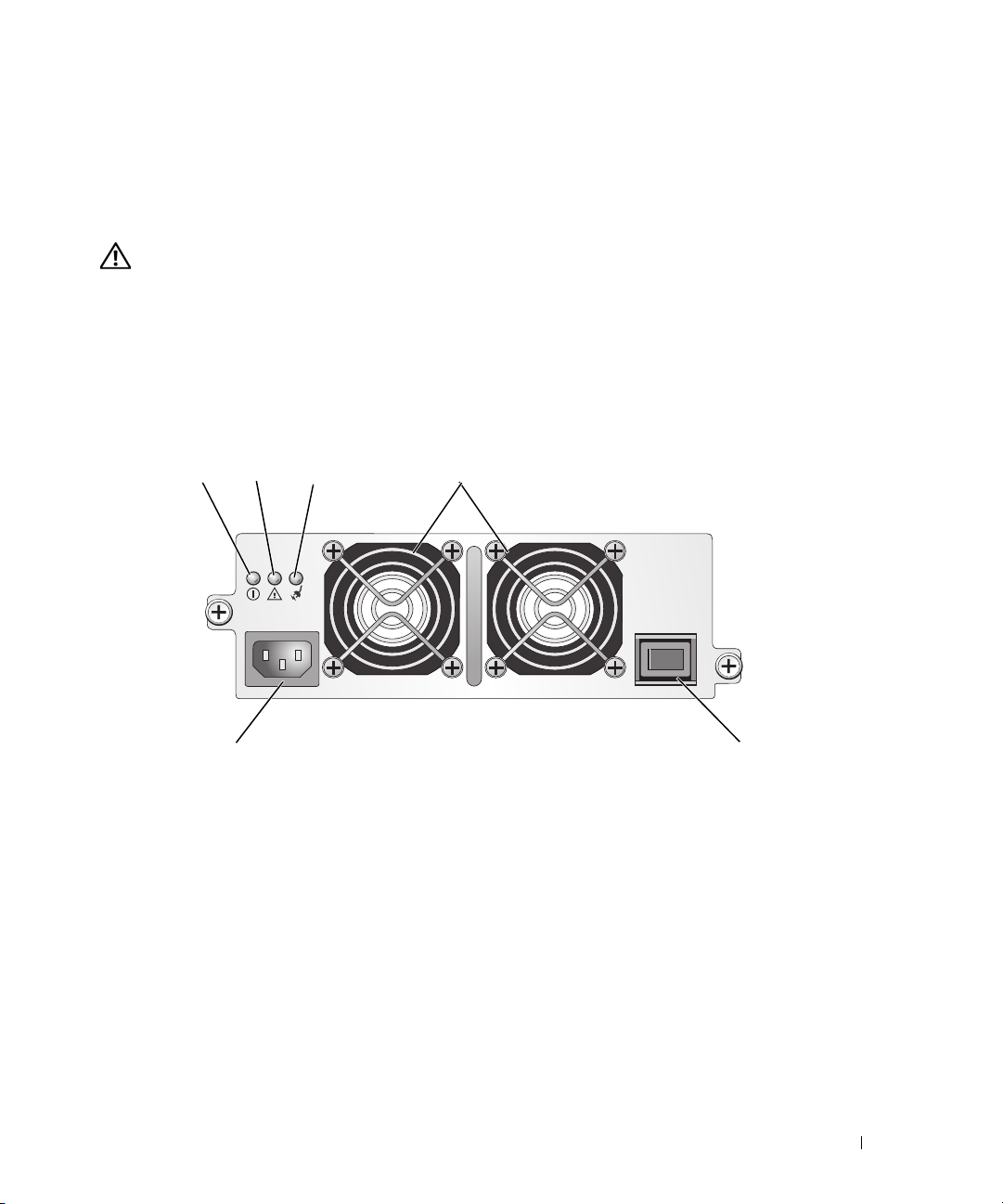
전원 공급 장치 및 냉각팬 구조
저장 장치 인클로저는 두 개의 내장형 핫플러그 가능한 전원 공급 장치 / 냉각팬 모듈을 지원합니다 .
각 모듈에는 두 개의 독립된 냉각팬이 있습니다 . 적절한 냉각을 위해 두 모듈이 모두 설치되어야 합
니다 . 인클로저는 과열을 방지하기 위해 최소 3 개의 냉각팬이 필요합니다 .
주의 : 전원 공급 장치 / 냉각팬 모듈은 켜진 인클로저에서 분리될 수 있으나 과열된 경우 인클로저는 꺼집
니다 .
인클로저를 끄지 않고 전원 공급 장치 / 냉각팬 모듈을 교체할 수 있습니다 . 모듈 분리 및 장착에 대
한 내용은 " 전원 공급 장치 / 냉각팬 모듈 분리 및 설치 " 를 참조하십시오 .
그림 1-8 은 전원 공급 장치 / 냉각팬 모듈의 구조와 LED 표시등을 보여줍니다 . 표 1-5 는 LED 표시
등의 설명을 나열합니다 .
그림 1-8. 전원 공급 장치 및 냉각팬 모듈 LED 구조 및 표시등
2 3
1
5
1
DC 전원 LED
2
전원 공급 장치 / 냉각팬 오
류 LED
3
AC 전원 LED
4
냉각팬 (2 개 )
4
6
5
AC 전원 커넥터
6
켜기 / 끄기 스위치
시스템 정보 17
Page 18
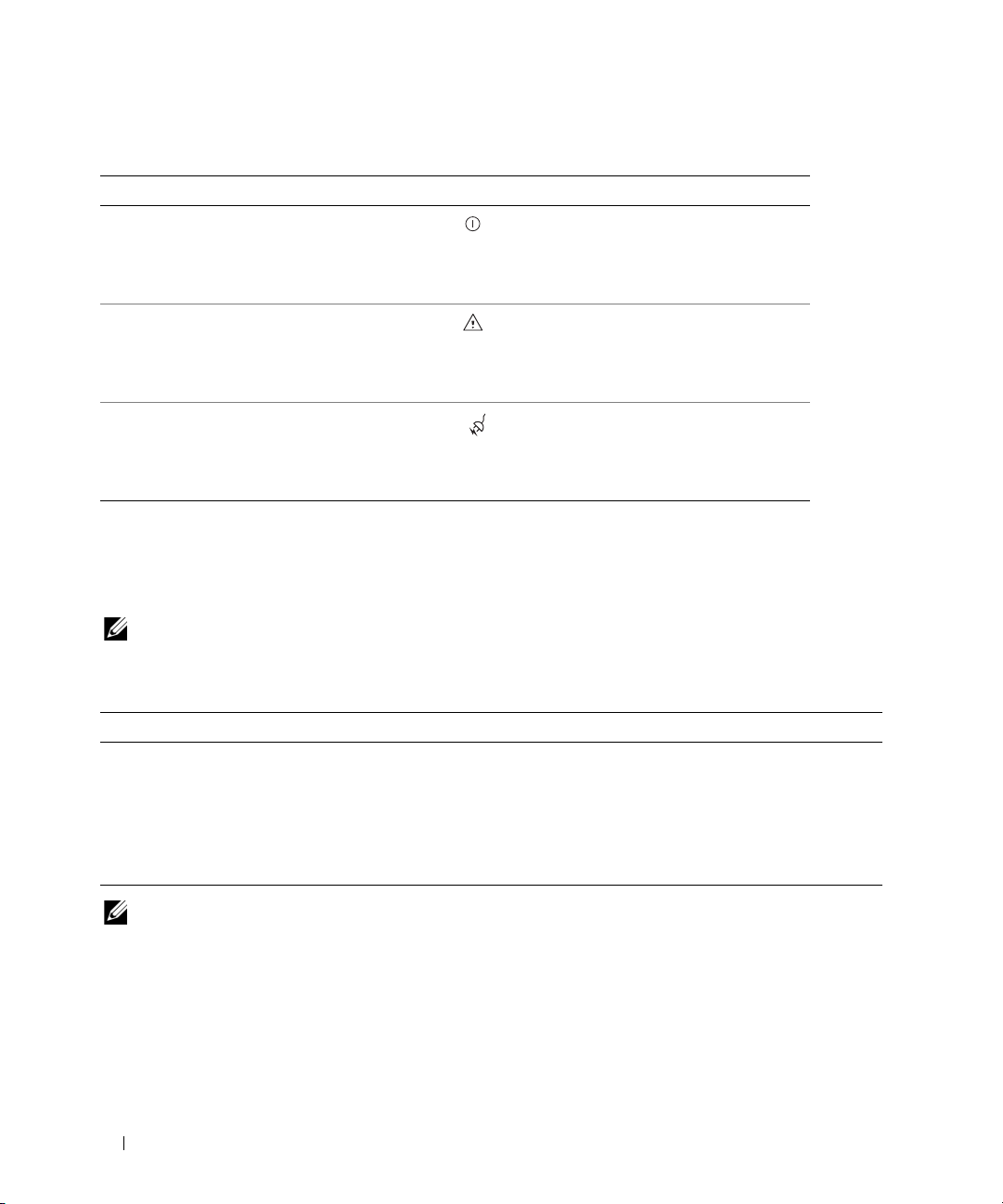
표 1-5. 전원 공급 장치 / 냉각팬 모듈 LED 표시등
LED 종류 LED 색상 LED 아이콘 기능
DC 전원 녹색 켜짐 : DC 출력 전압이 사양에 부합됩
니다 .
꺼짐: 전원이 공급되지 않거나 전압이
사양에 부합되지
전원 공급 장치 / 냉
각팬 오류
AC 전원 녹색 켜짐 : AC 입력 전압이 사양에 부합됩
호박색 켜짐 : DC 출력 전압이 사양에 부합되
지 않거나 하나 ( 또는 두 개 ) 의 팬이
오류 상태에 있습니다 .
꺼짐 : 오류 상태가 존재하지 않습니다 .
니다 .
꺼짐: 전원이 공급되지 않거나 전압이
사양에 부합되지 않습니다 .
않습니다 .
인클로저 경보
표 1-6 에 나열된 오류 상태 중 임의 상태가 발생한 경우 경고음이 활성화됩니다 . 치명적 이벤트가 발생
하면 경고음이 계속 울립니다 . 비치명적 이벤트가 발생하면 경고음이 10 초에 한 번씩 울립니다 .
주 : 경고음은 기본적으로 사용되지 않습니다 . 경보를 활성화하려면 Server Administrator 의 기본 설정을
변경해야 합니다 . 자세한 내용은 Server Administrator Storage Management Service 설명서를 참조하십시오 .
표 1-6. 치명적 이벤트 및 비치명적 이벤트
치명적 이벤트 비치명적
두 개 이상의 팬 블로어에 오류가 발생하거나 전원
공급 장치 / 냉각팬 모듈이 설치되지 않았습니다 .
하나 이상의 온도 센서가 치명적 범위 내에 있습니다.한 냉각팬에 오류가 발생했습니다 .
주 : 두 개의 EMM 에 동시에 오류가 발생하는 경우는 거의 없습니다 . 그러나 , 이 문제가 발생하면 인클로
저에서는 임의의 인클로저 구성요소에 대해 치명적 또는 비치명적 이벤트 경고음을 발생할 수 없습니다 .
한 전원 공급 장치에 오류가 발생했습니다 .
하나 이상의 온도 센서가 경고 범위 내에 있습니다 .
EMM 중 하나에 오류가 발생했습니다 .
이벤트
18 시스템 정보
Page 19
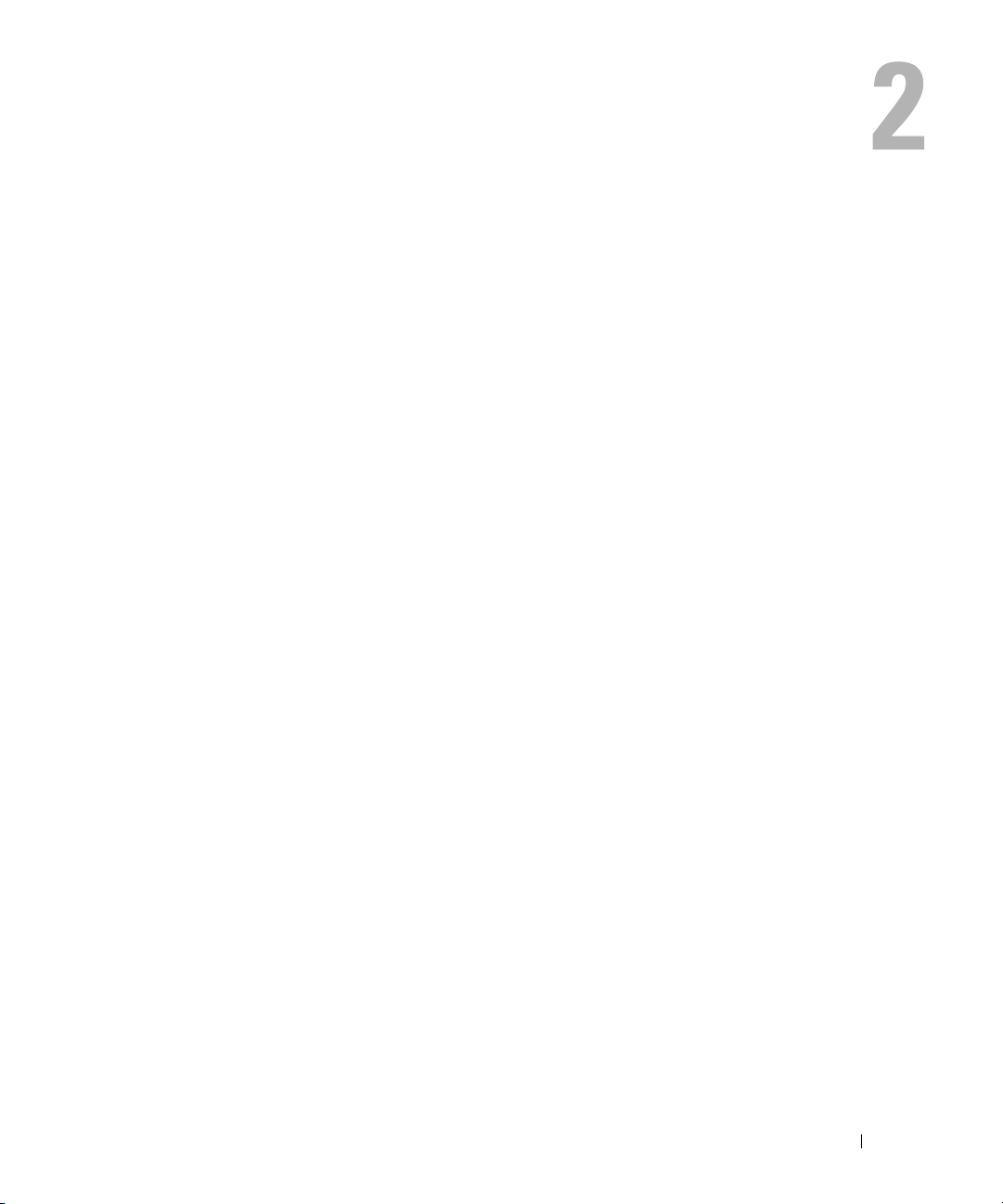
저장 장치 인클로저 작동
이 항목에서는 통합 또는 분할 모드의 저장 장치 인클로저를 호스트 시스템에 연결하는 절차를
제공합니다 .
시작하기 전에
저장 장치 인클로저를
•
저장 장치 인클로저와 함께
전원 코드
–
–SAS 상호 연결
–
설명서
–
레일 키트
•
임의 관련 설명서
–
시작 설명서
–
랙 설치 안내서 또는 랙 설치 지침
–
제품 정보 안내(중요한 안전, 규제 및 보증 정보
–
설치 및 서버 관리
– Server Administrator
–
읽어보기 파일
연결하기 전에 다음 사항이 있는지 확인하십시오
CD
케이블
:
제공된 구성요소
CD(
버전
설명서
4.5.1
이상
:
)
)
통합 또는 분할 모드의 인클로저 케이블 연결
선택한 구성에 따라 인클로저를
•
통합 구성에서 인클로저를
서버
는
지
케이블 연결 도표는 그림
). 통합
체인
방식으로 연결된 최대 3개 인클로저 중의 하나가 될 수 있습니다. 통합 모드 구성의
모드에서 인클로저는
호스트 컨트롤러에 케이블 연결하는 방법: 통합 또는 분할 모드
하나의 호스트에 연결합니다(예를 들면, 컨트롤러 카드 1개가 있
호스트 서버의 컨트롤러 카드에 있는 단일 포트에 데이
2-1을
참조하십시오
.
.
.
저장 장치 인클로저 작동 19
Page 20
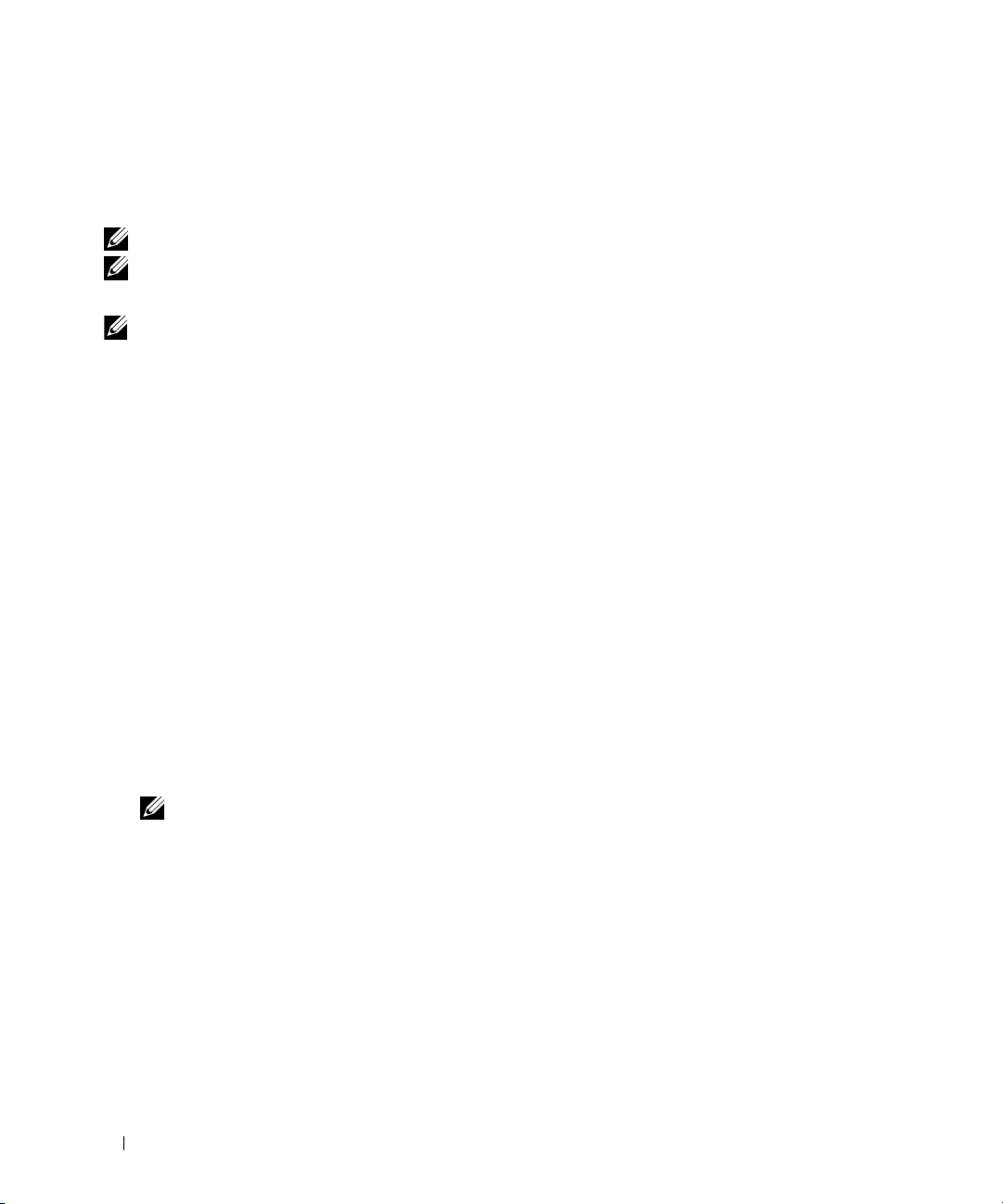
•
분할 모드 구성은 저장 장치 인클로저가 두 개의
두
개의 포트에 연결된 구성입니다. 이 구성에서 드라이브는 두 개 그룹으로 분할되는데 8개
는
호스트 컨트롤러 또는 단일 호스트 컨트롤러에 있
드라이브는 한 호스트 컨트롤러에 의해 제어되고 7개 드라이브는 다른 하나의 호스트 컨트롤러에
의해 제어됩니다. 분할 모드 구성의 케이블 연결 도표는 그림
주 : 데이지 체인 방식으로 연결된 저장 장치 인클로저는 분할 모드에서 지원되지 않습니다 .
주 : 클러스터링은 MD1000 호스트 기반 RAID 솔루션에서 지원되지 않습니다 .
2-1을
참조하십시오
.
전면 인클로저 패널에 있는 인클로저 모드 스위치를 통해 구성 모드를 선택합니다 ( 그림 1-7 참조 ).
주 : 인클로저 모드 스위치는 인클로저를 켜기 전에 사용하려는 모드로 설정해야 합니다 . 인클로저를 켠
후 구성 선택을 변경하면 재부팅되기 전에는 인클로저 작업에 영향을 주지 않습니다 .
인클로저 연결
1
최신 버전의
에
대해서는
2
호스트 시스템과 모든 연결된 장치를 끄십시오
3
외부
SAS
시스템의
설치되었는지 확인
게
•
통합 모드에서 인클로저를 구성하는 경우 외부
이지
이지
에
분할 모드에서 인클로저를 구성하는 경우 외부
•
리하여
포트에서 분리하여 보조
본
EMM
주 : 분할 모드에서 두 호스트 또는 단일 호스트 구성에서 작동할 수 있도록 인클로저의 케이블을 연
결할 수 있습니다 . 그림 2-1 을 참조하십시오 . 단일 호스트 구성에서 두 개의 EMM 을 모두 동일한 호
스트 컨트롤러에 연결하거나 각각의 호스트 컨트롤러에 연결할 수 있습니다 .
Server Administrator가
Server Administrator
설치되었는지 확인하십시오. 설치 지침 및 지원되는 운영 체제
설명서를 참조하십시오
.
케이블을 저장 장치 인클로저의 EMM SAS
RAID
컨트롤러에 연결하십시오
(RAID
커넥터(그림
컨트롤러 설명서를 참조하여 컨트롤러가 올바르
).
SAS
케이블을 호스트 컨트롤러에서 분리하여 데
체인에 있는 첫 번째 인클로저
체인에 있는 후속 저장 장치 인클로저를 첫 번째
연결하십시오. 체인의 마지막 인클로저는 해당 출력
EMM
모듈의 입력 포트에 연결하십시오(그림
SAS
기본
EMM
EMM의 입력
모듈의 입력 포트에 연결하고
EMM의 입력
포트에 연결하십시오(그림
포트에 연결된 서버는 8개의 드라이브(슬롯
SAS
의 입력 포트에 연결된 서버는 7개의 드라이브(슬롯
.
1-5 및
그림
2-1
참조)와 호스트
2-1
참조
).
데
상향체인 저장 장치 인클로저의 출력
EMM
포트에 연결된 케이블이 없습니다
포트
케이블을 첫 번째 호스트 컨트롤러에서 분
케이블을 두 번째 호스트 컨트롤러 또는
2-1
참조
). 본
구성에서 기
7~14)를
0~6)를
제어합니다. 보조
제어합니다
.
.
20 저장 장치 인클로저 작동
Page 21

그림 2-1. 통합 및 분할 모드에서의 EMM 케이블 연결 도표
통합 모드
분할 모드
두 호스트 구성
호스트 컨트롤러
호스트 컨트롤러
단일 호스트 구성
호스트 컨트롤러
호스트 컨트롤러호스트 컨트롤러 호스트 컨트롤러
4
인클로저 모드 스위치를 사용하여 통합 또는 분할 모드를 작업 모드로 선택하십시오(스위치 위치
그림
1-7
참조
는
5
전원 공급 장치에 전원을 연결하십시오
주의사항 : 저장 장치 인클로저의 전원 문제를 방지하려면 AC 전원 케이블을 UPS, 회선 조절기 또는 서지
방지기와 같은 보호된 전원 공급 장치에 연결하십시오 . 가능한 경우 두 전원 공급 장치를 서로 다른 회로에
연결하십시오 .
6
모든 전원 공급 장치/냉각팬 모듈에 있는 켜기/끄기 스위치를 켜십시오(그림
7
호스트 시스템의 전원을 켜십시오
8
저장 장치 인클로저의
켜지면 "인클로저 문제 해결"을 참조하십시오
).
전면 및 후면에 있는
.
1-8
참조
).
.
LED
표시등을 확인하십시오. 호박색 오류 표시등이
.
인클로저를 사용하여 Dell PowerVault MD3000 인클로저 확장
인클로저를 MD3000 인클로저 후면에 연결하여 MD3000 용량을 확장할 수도 있습니다 . MD3000 은
추가로 최대 두 개의 MD1000 확장 인클로저를 지원합니다 . 이 확장은 MD3000 의 최대 물리적 디스
크 풀을 45 개의 3.5" SAS 물리적 디스크로 늘립니다 .
다음 부절에서 설명한 대로 새 MD1000(2007 년 4 월 이후 제공 ) 또는 PERC 5/E 시스템에 직접 연결 솔
루션으로 이전 구성된 MD1000 확장 인클로저를 사용하여 MD3000 인클로저를 확장할 수 있습니다
저장 장치 인클로저 작동 21
.
Page 22

최소 요구사항
이러한 구성요소를 support.dell.com 에서 얻을 수 있습니다 .
• MD1000
원하지
•SAS 5/E
• MD3000 Resource CD
Manager
• MD3000 SAS RAID
새 MD1000 인클로저를 사용하여 기존 MD3000 인클로저 확장
펌웨어 버전
않음
)
펌웨어 버전
가 포함됨
A03(MD3000
인클로저는
A03(00.10.49.00.06.12.02.00)
버전
A01(SAS 5/E
드라이버, 다중 경로 드라이버 및
)
컨트롤러 펌웨어 버전
A01(06.17.77.60)
MD1000
확장 인클로저와
A00
펌웨어의 연결을 지
Modular Disk Storage
새 MD1000 확장 인클로저를 기존 MD3000 인클로저에 연결하려면 다음 단계를 따르십시오 .
주의사항 :
위치에 있어야 합니다 .
1
MD3000
2두 서버
a
b
c
주의사항 : 프롬프트가 나타나면 업그레이드 프로세스 중에 호스트 서버를 재부팅하십시오 .
3
모든 구성요소를 업그레드하면 호스트를 종료한 다음
4
Dell PowerVault
MD1000
MD1000 인클로저가 MD3000 인클로저와 함께 작동하려면 모드 선택기 스위치는 " 결합 " 모드
인클로저에서 컨트롤러 소프트웨어를
모두와
MD3000
SAS 5/E
트
어댑터 드라이버 및 펌웨어를 업그레이드하십시오
패키지를 사용하십시오
각 호스트 서버에서
최신 버전을 사용할 수 있음
서
시오
.
인클로저에서 다음 단계를 순서로 따라 구성요소를 업그레이드하십시오
. Linux
Modular Disk Storage Manager를
).
호스트의 경우
자세한 내용은 PowerVault MD3000
A01
이상으로 업그레이드하십시오
. Windows
DKMS
패키지를 사용하십시오
업그레이드하십시오(support.dell.com
.
호스트의 경우 업데이
.
설치 안내서를 참조하십
각 호스트 서버에서 다중 경로 드라이버를 업그레이드하십시오. 다중 경로 드라이버는
MD(Modular Disk) Storage Manager
Windows
자동으로 설치됩니다
호스트에서
MD Storage Manager를 전체
. Linux
호환 매트릭스(support.dell.com
확장 인클로저를
MD3000
와 함께 설치됩니다
.
또는 호스트 모드로 설치할 때 드라이버는
호스트에서 다중 경로 드라이버를 수동으로 설치해야 합니다
MD3000
인클로저를 종료하십시오
에서 사용할 수 있음)에서 제공한 단계를 따라
인클로저에 연결하십시오
.
.
에
.
.
22 저장 장치 인클로저 작동
Page 23

5
다음 순서로 시스템을 켜십시오
a
MD1000 확장
b
MD3000
상태
•
•
상태
가
상태
•
c
MD3000
주의사항 : MD1000 또는 MD3000 상태 LED 가 호박색으로 깜박이거나 켜지는 경우 Modular Disk Storage
Manager 의 문제 해결 단계를 따르십시오 .
이전 구성된 MD1000 인클로저를 사용하여 새 MD3000 인클로저 확장
인클로저를 켜십시오. 인클로저 상태
인클로저를 켜고 상태
LED가
LED가
있습니다
LED가
호박색으로 켜지는 경우
호박색으로 깜박이는 경우
.
청색으로 켜지는 경우
인클로저가 온라인 상태이며 준비된 경우 모든 연결된 호스트를 켜십시오
.
LED가
LED가
청색으로 켜질 때까지 기다리십시오
장치가 준비되었음을 나타낼 때까지 기다리십시오
MD3000은
MD Storage Manager를
MD3000
여전히 온라인 상태입니다
사용하여 볼 수 있는 오류
인클로저는 준비된 상태입니다
.
.
.
.
MD1000 확장 인클로저가 현재 Dell PERC 5/E 시스템에 직접 연결되고 해당 시스템에 구성된 경우
이 절차를 사용하십시오 . PERC 5 SAS 컨트롤러에 작성된 가상 디스크의 데이터는 MD3000 인클로
저 또는 MD3000 인클로저에 연결된 MD1000 인클로저에 직접 마이그레이션될 수 없습니다 .
주의사항 : 이전에 PERC 5 SAS 컨트롤러에 연결된 MD1000 인클로저가 MD3000 인클로저의 확장 인클로저
로 사용되는 경우 MD1000 인클로저의 물리적 디스크는 다시 초기화되며 데이터가 유실됩니다 . 확장을 시
도하기 전에 모든 MD1000 인클로저 데이터를 백업해야 합니다 .
1
MD1000 확장
이상으로 업그레이드하십시오
A03
주의사항: MD1000 인클로저가 MD3000 인클로저에 연결되어 있는 중에 MD1000 확장 인클로저의 펌웨어를
A00 에서 A03 으로 업그레이드할 수 없습니다 . MD3000 인클로저는 MD1000 인클로저를 지원되는 장치로 인
식하지 못합니다 .
2
PERC 5/E를 통해 MD1000
3
MD1000 확장
4
다음 순서로 호스트와
a
SAS 5/E
트
패키지를 사용하십시오
b
각 호스트에서
을
사용할 수 있음
c
각 호스트에서 다중 경로 드라이버를 업그레이드하십시오(support.dell.com
사용할 수 있음
Windows
자동으로 설치됩니다
인클로저가 여전히
PERC 5/E
컨트롤러에 연결되어 있는 동안
.
확장 인클로저에 연결된 호스트를 종료하십시오
인클로저를 끄고
MD3000
PERC 5/E와 MD1000
인클로저 사이의 모든 케이블을 분리하십시오
인클로저의 구성요소를 업그레이드하십시오
어댑터 드라이버 및 펌웨어를 업그레이드하십시오
. Linux
MD Storage Manager를
).
자세한 내용은 PowerVault MD3000 설치
). 다중 경로
호스트에서
MD Storage Manager를 전체
. Linux
호스트의 경우
DKMS
패키지를 사용하십시오
업그레이드하십시오(support.dell.com
드라이버는
MD Storage Management와 함께
또는 호스트 모드로 설치할 때 드라이버는
호스트에서 다중 경로 드라이버를 수동으로 설치해야 합니다
EMM
펌웨어를 버전
.
.
. Windows
호스트의 경우 업데이
에서 최신 버전
안내서를 참조하십시오
에서 최신 버전을
설치됩니다
.
.
.
.
.
.
5
모든
I/O를
중지하고
MD3000
인클로저에 연결된 호스트를 끄십시오
저장 장치 인클로저 작동 23
.
Page 24

6
MD3000
7
Dell PowerVault
장
8
다음 순서로 시스템을 켜십시오
a
b
c
주의사항 : MD1000 또는 MD3000 상태 LED 가 호박색으로 깜박이거나 켜지는 경우 MD Storage Manager 의
다음 문제 해결 단계를 따르십시오 .
인클로저를 끄십시오
인클로저를
MD3000
MD1000 확장
지
기다리십시오
MD3000
•
•
•
MD3000
인클로저를 켜고 상태
상태
LED가
상태
LED가
가
있습니다
상태
LED가
인클로저가 온라인 상태이며 준비된 경우 모든 연결된 호스트를 켜십시오
.
호환 매트릭스(support.dell.com
인클로저에 연결하십시오
에서 사용할 수 있음)에서 설명한 대로
.
.
인클로저 또는 인클로저를 켜십시오. 인클로저 상태
.
LED가
호박색으로 켜지는 경우
호박색으로 깜박이는 경우
장치가 준비되었음을 나타낼 때까지 기다리십시오
MD3000은
여전히 온라인 상태입니다
MD Storage Manager를
.
청색으로 켜지는 경우
MD3000
인클로저는 준비된 상태입니다
MD1000
LED가
청색으로 켜질 때까
.
사용하여 볼 수 있는 오류
.
.
인클로저 작동 모드 변경
초기 구성 후 인클로저의 작동 모드를 변경하려는 경우 ( 예를 들면 , 분할 모드에서 통합 모드로 또
는 반대로 ) 예방 가능한 문제를 방지하기 위해 일부 기본 단계를 따르는 것이 중요합니다 .
이전 구성에서 모드를 변경하려면 :
인클로저에 포함된 모든 데이터를 백업하고 백업한 데이터를 안전한 위치에 저장하십시오
1
2
통합 모드에서 분할 모드로 변경할 때 슬롯 범위를
분리합니다. 자세한 내용은
성을
주 : 분할 모드에서 통합 모드로 변경할 때 인클로저를 다시 켜기 전에 구성을 삭제하지 않으면 일부 가상
디스크는 외래로 표시될 수 있습니다 . 이러한 디스크는 사용하기 전에 Server Administrator 또는 PERC 5/E
Ctrl-R BIOS 유틸리티를 통해 가져와야 합니다 .
주 : 통합 모드에서 분할 모드로 변경할 때 분할 모드에서 인클로저의 데이지 체인이 지원되지 않는 것에
주의하십시오 .
3
서버의 전원을 끄십시오
4
전원 공급 장치/냉각팬 모듈을 모두 꺼서 인클로저를 끄십시오
5
인클로저 모드 스위치의 위치를 변경하십시오(그림
6
필요한 경우 인클로저의 디스크를 다시 배열하십시오
7
전원 공급 장치/냉각팬 모듈을 모두 켜서 인클로저를 켜십시오
8
서버 전원을 켜십시오
9
필요한 경우 인클로저 내의 모든 가상 디스크를 다시 작성하십시오
.
.
Server Administrator
0~6 및 7~14로
설정하는 모든 가상 디스크 구
설명서를 참조하십시오
.
1-7
참조
).
.
.
.
.
.
확
.
24 저장 장치 인클로저 작동
Page 25

저장 장치 인클로저 관리
인클로저 내의 디스크 저장 장치는
성할
수
있습니다. 인클로저의 최적화 관리와 보수 용이성을 위해
좋습니다
이
주 : 온라인 구성 , 인클로저 상태 및 활성 이벤트 알림은 Server Administrator 버전 4.5.1 이상에서만 지원됩
니다 .
Dell OpenManage™ Server Assistant 에서 내장형 그래픽 보기 및 명령줄 인터페이스와 함께 전반적
서버 / 저장 장치 관리 방법을 제공합니다 . 서버 내부 저장 장치 및 외부 장착 저장 장치에 대한 온라
인 구성과 관리를 활성화합니다 .
Server Assistant 는 물리적 저장 장치 , 디스크 인클로저 , 가상 디스크 /RAID 배열 및 논리 장치에 대
한 정보를 수집하며 해당 정보를 물리 및 논리
러 아이콘이나 문맥 연결을 통해 액세스할 수 있습니다 . Server Assistant 콘솔에서 RAID 저장 장치
구성을 작성 및 관리하고 저장 장치 정보를 표시하며 이벤트 보고를 사용자 정의하고 및 기록된 이벤
트를 볼 수 있습니다 . 기록된 이벤트는 자세한 인클로저 ( 논리적 및 물리적 ) 장치 상태를 포함한 경
고를 작성하는 데도 사용될
로저에 펌웨어 다운로드를 수행할 수도 있습니다 .
자세한 내용은 Server Assistant 설명서를 참조하십시오 .
.
PERC 5/E Ctrl-R BIOS
보기에 표시합니다 . 이러한 보기는 저장 장치 컨트롤
수 있습니다 . Server Assistant 콘솔에서 진단 프로그램을 실행하며 인클
펌웨어나
Server Administrator를
Server Administrator를
사용하여 구
사용하는 것
펌웨어 다운로드
support.dell.com에 있는 Dell
드할
수
있습니다
주 : 펌웨어 다운로드는 인클로저별로 몇 분 정도가 소요될 수 있습니다 . 이 동안 호스트가 인클로저와의
통신을 유실할 수 있습니다 . 다운로드가 완료된 후 호스트 서버를 재부팅해야 합니다 .
통신 유실 문제가 발생하는 경우 " 통신 조건 유실 문제 해결 " 을 참조하십시오 .
.
업데이트 패키지를 사용하여 인클로저에 대한 펌웨어 업데이트를 다운로
저장 장치 인클로저 작동 25
Page 26

26 저장 장치 인클로저 작동
Page 27

인클로저 구성요소 설치
이 항목에서는 다음 구성요소를 설치하는 방법을 설명합니다 .
•
전면 베젤(선택사양
드라이브 및 드라이브 캐리어
•
•EMM
전원 공급 장치
•
•
제어판
•
인클로저 중앙판
권장 도구
)
이 항목의 절차에서 다음 도구 중 하나 이상이 필요합니다
•#2
•
•
십자 드라이버
별
T10
드라이버
손목 접지대(제품 정보 안내의 안전 지침에서 설명됨
.
)
전면 베젤 분리 및 장착
인클로저의 드라이브에 액세스하려면 선택사양인 전면 인클로저 베젤을 분리해야 합니다 . 인
클로저에 이 베젤이 없으면 이 항목을 생략하십시오 .
베젤을 분리하려면 :
베젤이 잠긴 경우, 베젤 잠금 키를 베젤 잠금쇠에 삽입하십시오. 베젤이 잠금 해제된 경우
1
계로
가십시오
2
키를 왼쪽으로 돌려 베젤을 잠금 해제하십시오
3
베젤의 분리 탭을 안쪽으로 밀고 베젤을 들어올려 인클로저 전면에서 빼내십시오(그림
.
.
, 3
3-1 참조).
단
인클로저 구성요소 설치 27
Page 28

그림 3-1. 전면 배젤 설치 및 분리
1
2
1
베젤 잠금
4
베젤을 장착하려면 결합 노치를 전면 인클로저 패널의 한쪽 끝에 있는 U형 핸들에 삽입하십시오
5
베젤의 왼쪽을 인클로저의
6
베젤을 잠그려면 키를 삽입하고 오른쪽으로 돌리십시오
2
분리 탭 / 결합 노치
왼쪽에 있는 U형 핸들의 제자리에 단단히 누르십시오
.
3
3
U 형 핸들
.
드라이브 분리 및 설치
해당 인클로저는 최대 15 개의 SAS 거나 SATA 3.0Gbps 드라이브를 지원하며 각 드라이브는 해당되
는 개별 드라이브 캐리어에 들어 있습니다 . 각 드라이브는 핫플러그 가능하므로 인클로저를 종료하
지 않고 드라이브를 분리 및 삽입할 수 있습니다 .
이 항목에서는 저장 장치 인클로저의 EMM 을 분리하고 설치하는 방법을 설명합니다 .
주의 : 숙련된 서비스 기술자만 시스템 덮개를 분리하고 시스템 내부의 구성요소에 액세스해야 합니다 .
절차를 수행하기 전에 안전 지침 , 컴퓨터 내부 작업 및 정전기 방전 보호에 관한 자세한 내용은 제품 정보
안내를 참조하십시오 .
주의사항 : 드라이브를 다루고 보관할 때 각별히 주의하십시오 . 캐리어가 일정한 보호를 제공하지만 조
심스럽게 다루지 않으면 드라이브가 손상될 수 있습니다 . 인클로저에서 드라이브를 분리할 때 패드를 넣
은 표면에 놓으십시오 . 드라이브를 절대 떨어뜨리지 마십시오 .
.
28 인클로저 구성요소 설치
Page 29

인클로저에서 드라이브 분리
주의사항 : 손상을 방지하려면 드라이브 캐리어를 인클로저에서 부분적으로 분리하지 마십시오 . 장착하
지 않은 드라이브 캐리어 옆에 있는 캐리어 핸들을 돌리면 장착하지 않은 드라이브 캐리어에 심각한 손상
을 초래합니다 .
주의사항 : 드라이브를 분리할 때 데이터 유실을 방지하려면 Server Administrator 를 사용하여 드라이브 분
리를 준비하는 것이 좋습니다 . 자세한 내용은 Server Administrator 설명서를 참조하십시오 .
주의 : 정전기에 민감한 구성요소가 있는 장비를 다룰 때 항상 손목 접지대를 사용하십시오 .
1
Server Administrator를
2
드라이브 캐리어의
3
분리 장치를 드라이브 캐리어의 전면에 밀어넣으십시오(그림
그림 3-2. 드라이브 설치 및 분리
1
사용하여 드라이브 분리 준비를 하십시오
LED
표시등이 깜박이지 않을 때까지 기다리십시오
3-2
.
참조
.
).
2
1
캐리어 분리 장치
4
드라이브 캐리어 핸들을 아래로 돌려 여십시오
5
밑면에서 드라이브의 무게를 지탱하면서 드라이브 캐리어를 해당 슬롯에서 조심스럽게 단단히 잡
아당기십시오
.
2
드라이브 캐리어 핸들
.
인클로저 구성요소 설치 29
Page 30

인클로저에 SAS 드라이브 설치
주의사항 : 인클로저 냉각을 위해 적절한 공기 흐름을 확보하려면 각 슬롯에 활성 드라이브나 드라이브
블랭크가 있어야 합니다 .
주의사항 : 정전기에 민감한 구성요소가 있는 장비를 다룰 때 항상 손목 접지대를 사용하십시오 .
새로운 드라이브를 캐리어에 설치하려면 다음 단계를 수행하십시오 .
캐리어에
1
라이브를
2
그림
드라이브 캐리어에 배치하십시오
3
캐리어의 후면에서 캐리어 전면의 중지 탭에 닿일 때까지 드라이브를 캐리어에 밀어넣으십시오
4
앞에서 분리한 4개의 나사를 사용하여 드라이브를 캐리어에 고정하십시오. 캐리어의 손상을 방지
하려면
SAS
드라이브를 장착하려면 드라이브를 캐리어에 고정하는 4개의 나사를 분리하고 드
분리하십시오(그림
3-3에서
보여준 것 처럼 드라이브의 컨트롤러 보드가 캐리어 실드를 향하게 교체 드라이브를
과도하게 조이지 마십시오
3-3
참조
.
.
).
.
30 인클로저 구성요소 설치
Page 31

그림 3-3. 캐리어에 드라이브 설치
1
2
3
1
나사 (4 개 )
5
드라이브 캐리어 핸들을 열고 드라이브 캐리어 가이드 레일의 채널을 섀시 면판에 표시된 구조대
로
해당
드라이브 슬롯에 맞추고 드라이브를 밀어넣으십시오(그림
6
열린 캐리어 핸들의 밑면이 섀시 면판과 접촉할 때까지 드라이브 캐리어를 슬롯에 밀어넣으십시오
7
캐리어를 슬롯에 계속 밀어넣으면서 캐리어 핸들을 닫힘 위치로 돌리십시오
드라이브가 올바르게 삽입된 경우 상태
니다
.
표시등이 켜지지 않은 경우
드라이브가 재구축될 때 드라이브 캐리어
깜박입니다
주 : 인클로저에 최소 두개의 드라이브를 설치해야 합니다 .
.
2
드라이브 캐리어
LED
"SAS 및 SATA
3
드라이브
3-2
표시등(설명은 표
1-3
참조)이 녹색으로 켜져 있습
드라이브 문제 해결"을 참조하십시오
LED는 녹색
표시등이 같지 않은 간격으로 초당 두 번
인클로저 구성요소 설치 31
참조
).
.
.
.
Page 32

인클로저에 SATA 드라이브 설치
주의사항 : 인클로저 냉각을 위해 적절한 공기 흐름을 확보하려면 각 슬롯에 활성 드라이브나 드라이브
블랭크가 있어야 합니다 .
주의사항 : 정전기에 민감한 구성요소가 있는 장비를 다룰 때 항상 손목 접지대를 사용하십시오 .
새로운 SATA 드라이브를 캐리어에 설치하려면 다음 단계를 수행하십시오 .
드라이브를 캐리어에 장착하는 경우 접속기를 캐리어에서 해제하여 분리하십시오. 드라이브를 해
1
캐리어에 고정하는 4개 나사를 풀어 드라이브를 분리하십시오(그림
당
2
그림
3-4에서
드라이브 캐리어에 배치하십시오
3
드라이브 장착 구멍을
4
앞에서 분리한 4개의 나사를 사용하여 드라이브를 캐리어에 고정하십시오. 캐리어의 손상을 방지
하려면
보여준 것 처럼 드라이브의 컨트롤러 보드가 캐리어 실드를 향하게 교체 드라이브를
.
SATA
라고 표시된 캐리어 장착 구멍에 맞추십시오(그림
과도하게 조이지 마십시오
.
3-4
참조
).
3-4
참조
).
32 인클로저 구성요소 설치
Page 33

그림 3-4. 캐리어에 드라이브 설치
2
1
4
3
1
나사 (4 개 )
2
물리적 디스크 캐리어
5
드라이브 캐리어 핸들을 열고 드라이브 캐리어 가이드 레일의 채널을 섀시 면판에 표시된 구조대
로
해당
드라이브 슬롯에 맞추고 드라이브를 밀어넣으십시오(그림
6
열린 캐리어 핸들의 밑면이 섀시 면판과 접촉할 때까지 드라이브 캐리어를 슬롯에 밀어넣으십시오
7
캐리어를 슬롯에 계속 밀어넣으면서 캐리어 핸들을 닫힘 위치로 돌리십시오
드라이브가 올바르게 삽입된 경우 상태
니다
.
표시등이 켜지지 않은 경우
드라이브가 재구축될 때 드라이브 캐리어
깜박입니다
주 : 인클로저에 최소 두개의 드라이브를 설치해야 합니다 .
.
3
물리적 디스크
4
접속기
LED
"SAS 및 SATA
3-2
표시등(설명은 표
1-3
참조)이 녹색으로 켜져 있습
드라이브 문제 해결"을 참조하십시오
LED는 녹색
표시등이 같지 않은 간격으로 초당 두 번
인클로저 구성요소 설치 33
참조
).
.
.
.
Page 34

EMM 분리 및 설치
중복 인클로저 관리가 있는 인클로저에는 두 개의 EMM 이 있고 통합 모드 또는 분할 모드에서 구성
될 수 있습니다 . 비중복 인클로저 관리인 인클로저는 통합 모드로 구성된 하나의 EMM 로 구성되었
습니다 .
인클로저에 하나의 EMM 만 설치하는 경우 빈 슬롯에 블랭크 덮개가 있어야 합니다 . 블랭크 덮개는
인클로저에 적절한 냉각 공기 흐름이 생성되여 과열을 방지합니다. 블랭크 덮개를
내용은 " 빈 베이에 EMM 모듈 덮개 설치 " 를 참조하십시오 .
주의사항 : EMM 는 인클로저를 종료하지 않고 분리 및 설치될 수 있습니다 . 그러나 해당 EMM 에서 데이
터 처리량이 발생하는 동안에 EMM 을 분리하면 데이터 유실을 일으킬 수 있으므로 그렇게 하지 않는 것이
좋습니다 . 호스트에 연결된 EMM 을 교체하거나 재삽입하면 호스트가 인클로저와의 통신을 유실하게 되
고 호스트 서버를 재부팅해야 합니다 . 자세한 내용은 " 통신 조건 유실 문제 해결 "
주의사항 : 인클로저의 손상을 방지하려면 다음 절차를 수행할 때 손목 접지대를 사용해야 합니다 . 안전
정보에 대해서는 제품 정보 안내를 참조하십시오 .
EMM 분리
주의사항 : 호스크 서버에 연결된 분할 모드로 작동하고 있는 인클로저에서 EMM 을 분리하면 분리된
EMM 에 장착된 드라이브에 대한 연결이 끊어집니다 .
1
모듈의 왼쪽에 있는 분리 탭을 위로 미십시오(그림
2
동시에, 분리 레버를 잡아 당겨 빼십시오. 레버가 빠져 나왔으면
로
빼십시오
3
모듈을 인클로저에서
주 : EMM 의 하단에 있는 민감한 EMI 접촉부의 손상을 방지하려면 EMM 을 다른 EMM 위에 놓거나 딱
딱한 바닥에 놓지 마십시오 .
.
분리하여 평평하고 안전한 표면에 놓으십시오
3-5
참조
).
EMM을
.
설치하는 데 대한
을 참조하십시오 .
인클로저
에서 부분적으
34 인클로저 구성요소 설치
Page 35

그림 3-5. EMM 분리 및 설치
2
1
1
분리 탭
2
분리 레버
EMM 설치
1
EMM을
2
RAID
(
그림
3
모듈이 다시 슬롯에 들어가서 고정될 때까지 분리 레버를 안으로 인클로저를 향해
4
필요한 경우
웹 사이트 support.dell.com을
EMM 연결 및 케이블 연결에 대한 내용은 " 저장 장치 인클로저 작동 " 을 참조하십시오 .
조심스럽게 빈 모듈 슬롯에 삽입하십시오
.
컨트롤러 모듈이 후면판 커넥터에 단단히 고정될 때까지 모듈을 슬롯의 후면으로 미십시오
3-5
참조
).
미십시오
EMM용
주 : 두 개의 EMM 이 설치된 경우 두 개 모두가 같은 펌웨어 레벨에서 실행되어야 합니다 . 펌웨어를
업데이트하는 데 대한 내용은 " 펌웨어 다운로드 " 를 참조하십시오 .
펌웨어를 업데이트하십시오. 펌웨어 업데이트에 관한 최신 정보는
참조하십시오
.
인클로저 구성요소 설치 35
Dell 지원
Page 36

빈 베이에 EMM 모듈 덮개 설치
인클로저 구성이 단일 EMM 을 필요로 하면 , 적절한 공기 흐름이 생성되도록 빈 EMM 베이에는 모
듈 덮개가 있어야 합니다 .
EMM 모듈 덮개 설치 및 분리
1
모듈 덮개의 모서리를
2
제위치에 걸릴 때까지 모듈 덮개를 베이에 밀어넣으십시오
3
모듈 덮개를 분리하려면 덮개의 양쪽에 있는 얇은 탭을 잡아당기고 모듈을 밀어
빼내십시오
그림 3-6. EMM 모듈 덮개 분리 및 설치
.
EMM
베이의 모서리와 맞추십시오(그림
3-6
참조
).
.
EMM
베이에서
전원 공급 장치 / 냉각팬 모듈 분리 및 설치
해당 인클로저는 하나의 내장형 전원 공급 장치와 두 개의 냉각팬을 포함하는 두 별도의 모듈을 지원
합니다 . 인클로저는 일반적으로 전원 공급 장치를 하나만 사용하여 작동되지만 적절한 냉각을 위해
서는 두 개의 냉각 모듈 ( 각 냉각 모듈마다 팬 2 개 ) 이 있어야 합니다 . 인클로저의 과열을 방지하기
위해 인클로저의 네 개 팬 중 세 개가 작동
주의사항 : 단일 전원 공급 장치 / 냉각 모듈은 켜진 인클로저에서 최대로 5 분 동안 분리될 수 있습니다 .
이 시간을 초과하면 손상을 방지하기 위해 인클로저는 자동으로 종료됩니다 .
36 인클로저 구성요소 설치
가능해야 합니다 .
Page 37
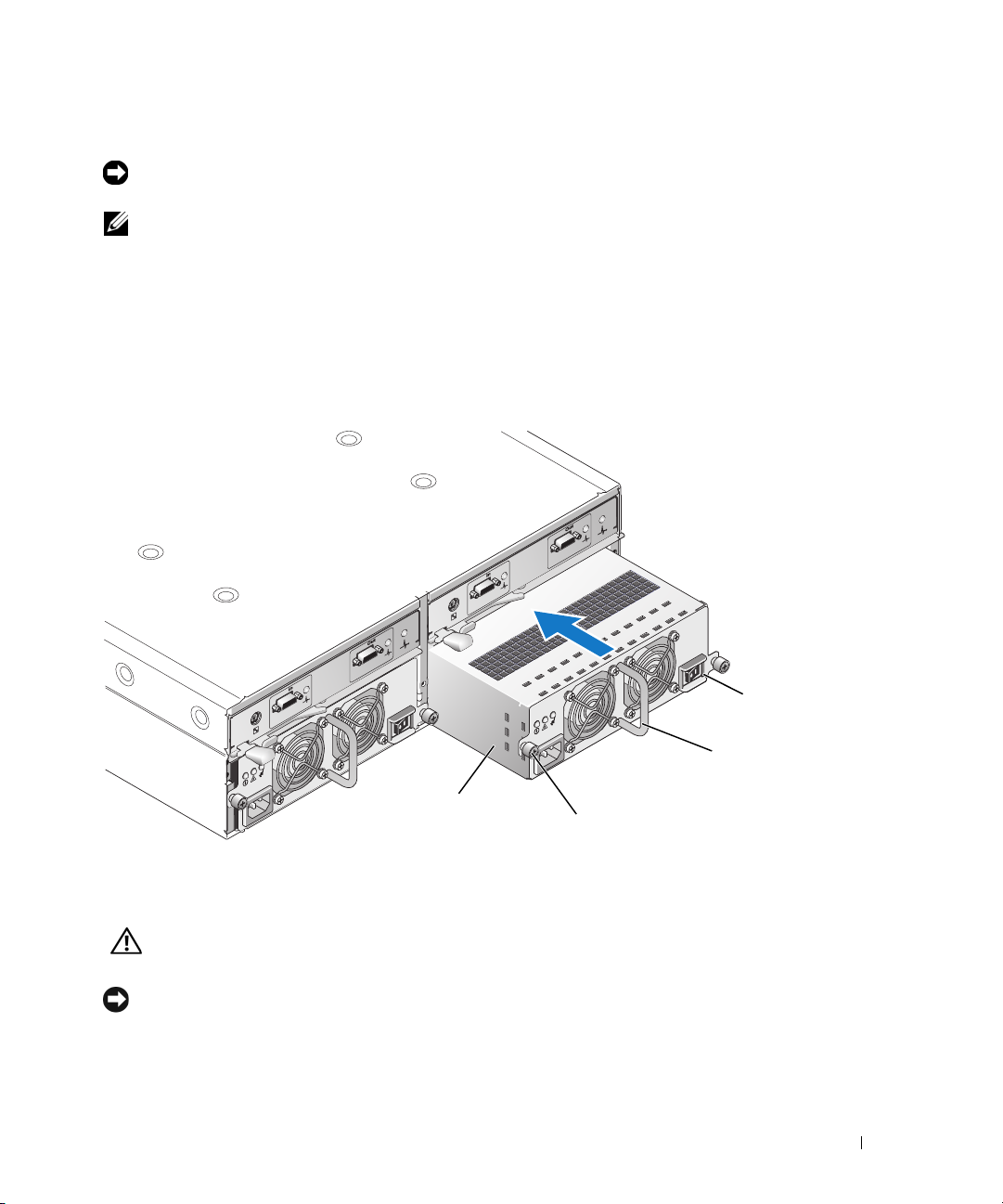
전원 공급 장치 / 냉각팬 모듈 분리
주의사항 : 전원 공급 장치 / 냉각팬 모듈은 핫플러그 가능합니다 . 하나의 전원 공급 장치 / 냉각팬 모듈이
정상적으로 작동하는 경우 , 인클로저가 켜져 있을 때 다른 하나를 분리하거나 교체할 수 있습니다 .
주 : 완전 작동하는 전원 공급 장치 / 냉각팬 모듈을 분리하면 , 충분한 냉각을 제공하기 위해 남은 모듈의 팬
속도는 훨씬 빨라집니다 . 새 전원 공급 장치 / 냉각팬 모듈이 설치되면 팬 속도는 점차적으로 늦어집니다 .
1
끄기/켜기 스위치를 사용하여 분리하려는 전원 공급 장치를 끄십시오
2
AC 전원
3
십자 드라이버를 사용하여 전원 공급 장치/냉각팬 모듈을 베이에 고정하는 2개의 조임 나사를 푸
십시오
그림 3-7. 전원 공급 장치 교체
케이블을 분리하십시오
(
그림
3-7
참조
).
.
.
4
3
1
2
1
전원 공급 장치
2
조임 나사 (2 개 )
주의 : 전원 공급 장치 / 냉각팬 모듈은 무겁습니다 . 분리할 때 두 손으로 드십시오 .
4
전원 공급 장치의 핸들을 잡고 모듈을 베이에서 조심스럽게 잡아 당겨 빼십시오(그림
주의사항 : 전원 공급 장치 핸들은 모듈을 베이에서 잡아 당기는 작업을 용이하게 하기 위해 제공됩니다 .
이 핸들을 사용하여 모듈을 나르지 마십시오 .
3
핸들
4
켜기 / 끄기 스위치
3-7
인클로저 구성요소 설치 37
참조
).
Page 38

전원 공급 장치 / 냉각팬 모듈 설치
1새 전원 공급
2
후면판 커넥터에 단단히 장착될 때까지 모듈을 베이의 후면에 조심스럽게 완전히 밀어넣으십시오
전원 공급 장치의 전면판이 보조 전원 공급 장치의 전면판과 평행되면 장착된 것입니다
주 : 인클로저가 켜진 경우 , AC 전원 케이블을 전원 공급 장치에 연결하고 켜기 / 끄기 스위치를 켤 때
까지 모든 전원 공급 장치 LED( 그림 1-8 참조 ) 는 꺼진 상태로 있습니다 .
32개의 조임 나사를 조여 새 전원 공급 장치/냉각팬 모듈을 베이에 고정하십시오
4
AC 전원
5새 전원 공급
장치/냉각팬 모듈을 빈 베이에 약 3분의
케이블을 새 전원 공급 장치 및 전원 콘센트에 연결하십시오
장치의 켜기/끄기 스위치를 켜십시오
2
정도로 조심스럽게 밀어넣으십시오
.
.
.
.
.
제어판 분리 및 설치
제어판은 인클로저 모드 선택 스위치와 같이 시스템의 전면 패널에 있는 LED 표시등을 켭니다 . 제
어판은 후면판에 연결되어 있고 시스템을 끄지 않은 경우 분리하거나 장착할 수 없습니다 .
주의 : 숙련된 서비스 기술자만 시스템 덮개를 분리하고 시스템 내부의 구성요소에 액세스해야 합니다 .
절차를 수행하기 전에 안전 지침 , 컴퓨터 내부 작업 및 정전기 방전 보호에 관한 자세한 내용은 제품 정보
안내를 참조하십시오 .
제어판 분리
1
호스트 서버의 전원을 끄십시오
2
인클로저의 전원을 끄십시오
3
인클로저의 모든 전원 케이블을 분리하십시오
4
인클로저 전면에 있는 두 개의 나비 나사를 풀고 랙에서 인클로저를 약 6인치 정도 잡아당기십시
오
(
그림
3-8
참조
).
5
모든 드라이브를 인클로저에서 분리하십시오("드라이브 분리 및 설치" 참조
주 : 드라이브를 재설치할 ãö 혼동을 피면하기 위해 분리할 때 각 드라이브에 해당 슬롯 위치를 표기하
십시오 .
.
.
.
).
.
38 인클로저 구성요소 설치
Page 39

그림 3-8. 제어판 분리 및 장착
2
1
3
1
면판 나사 (16 개 )
6별 T10
리하십시오
7
인클로저에서 전면판을 분리하여 평평하고 안전한 표면에 놓으십시오
8
제어판 조립품을 곧게 밀어 후면판의 해당 커넥터에서 빼십시오(그림
드라이버를 사용하여 그림
.
2
제어판
3-8
에서 설명한 대로 인클로저 전면판에서
3
나비 나사
.
3-8
참조
16개
나사를 모두 분
).
제어판 설치
1
제어판의 상단 및 하단 탭을 섀시의 모서리에 있는 슬롯에 맞추십시오(그림
2
제어판을 슬롯에 완전히 밀어넣어 해당 커넥터가 일치하는 후면판 커넥터에 맞물리도록 하십시오
(
그림
3-8
참조
).
또한, 제어판의 가이드 탭이 후면판에 있는 장착 슬롯에 완전히 삽입되었는지 확
인하십시오
3
전면판을 장착하고 전면판을 제자리에 고정하는
4
분리한 모든 드라이브를 재설치하십시오("드라이브 분리 및 설치" 참조
5
인클로저를 랙에 다시 완전히 밀어넣고 나비 나사를 단단히 조이십시오
6
전원 케이블을 인클로저에 다시 연결하고 전원을 켜십시오
7
호스트 서버 전원을 켜십시오
.
16
개의 나사를 다시 장착하십시오
.
.
인클로저 구성요소 설치 39
3-8
참조
.
)
.
).
Page 40

중앙판 분리 및 설치
주의 : 숙련된 서비스 기술자만 시스템 덮개를 분리하고 시스템 내부의 구성요소에 액세스해야 합니다 .
절차를 수행하기 전에 안전 지침 , 컴퓨터 내부 작업 및 정전기 방전 보호에 관한 자세한 내용은 제품 정보
안내를 참조하십시오 .
인클로저 중앙판에는 드라이브 , EMM, 제어판 및 전원 공급 장치 / 냉각 모듈의 커넥터가 있습니다 .
1
"
제어판 분리 및 설치"에서 설명한 대로 "제어판 분리"의 단계를 완료하십시오
2
EMM을
3 인클로저
리및설치
4
EMM/
참조
그림 3-9. EMM/ 전원 공급 장치 케이지 분리 및 장착
인클로저에서
분리하십시오
. ("EMM 분리 및
에서 전원 공급 장치/냉각팬 모듈을 모두 분리하십시오
"
참조
)
전원 공급 장치 케이지를 인클로저에
고정하는 4개의 십자 나사를 분리하십시오(그림
).
설치" 참조
("전원
)
공급 장치/냉각팬 모듈 분
.
3-9
1
십자 나사 (4 개 )
40 인클로저 구성요소 설치
1
2
2
EMM/ 전원 공급 장치 케이지
Page 41

5
EMM/
전원 공급 장치 케이지를 밀어 인클로저에서 빼내고 옆에 놓으십시오
6
후면으로부터 인클로저 섀시에 접근하여 제어판에서 중앙판을 조심스럽게 분리하고 인클로저 밖
으로
들어올리십시오 (그림
7
중앙판을 다시 설치하려면 이전 단계를 역순으로 수행하십시오
그림 3-10. 중앙판 분리 및 설치
3-10
참조
).
.
1
.
1
중앙판
인클로저 구성요소 설치 41
Page 42

42 인클로저 구성요소 설치
Page 43

인클로저 문제 해결
안전 제일 — 사용자 및 인클로저를 위함
본 설명서의 일부 절차를 수행하려면 인클로저 내부에서 작업해야 합니다 . 인클로저 내부에서
작업할 때 본 설명서 및 기타 설명서의 설명 없이 서비스를 수행하지 마십시오 .
주의 : 숙련된 서비스 기술자만 시스템 덮개를 분리하고 시스템 내부의 구성요소에 액세스해야 합니
다 . 절차를 수행하기 전에 안전 지침 , 컴퓨터 내부 작업 및 정전기 방전 보호에 관한 자세한 내용은 제
품 정보 안내를 참조하십시오 .
시작 루틴
인클로저 시작 루틴 동안 표 4-1 에서 설명한 표시에 대해 보고 들으십시오 . 전면 및 후면 패널
표시등의 설명은 " 시스템 정보 " 를 참조하십시오 .
표 4-1. 시작 루틴 표시
보기 / 듣기 내용 : 조치
인클로저에서 나는 일련의 경고음 ."인클로저 경보 " 를 참조하십시오 .
경고 메시지 Server Administrator 설명서를 참조하십시오 .
지속
드라이브에 액세스할 때 이상하고
적인 삐걱 소리가 들림
주 : 인클로저에 최소 두개의 드라이브를 설치해야 합니다 .
" 도움말 얻기 " 를 참조하십시오 .
통신 조건 유실 문제 해결
다음 작업을 수행하면 통신 유실이 발생할 수 있습니다 .
•
서버가 온라인 상태 중에
•
인클로저 펌웨어를 다운로드하는 경우
서버가 온라인 상태 중에 인클로저 또는
•
서버가 온라인 상태 중에 인클로저의 전원을 끄는 경우
•
주 : 분할 모드 구성에서 이러한 조건은 문제가 발생한 EMM 에 직접 연결된 서버에 적용됩니다 . 통합
모드 구성에서 이러한 조건은 데이지 체인 방식으로 연결된 모든 인클로저의 통신이 유실된 경우에 적
용됩니다 .
EMM을 설치 또는
EMM에
교체하는 경우
연결된 케이블을 분리하는 경우
인클로저 문제 해결 43
Page 44

문제
• PERC 5/E
–
어댑터
Ctrl-R
유틸리티가
물리적 디스크 및 가상 디스크를 오프라인, 성능 저하, 오류 발생 또는 외부 상태로 보고하는
경우
• Server Administrator Storage Management
– Server Administrator 경고
–
인클로저, 물리적 디스크 및 가상 디스크를 오프라인, 성능 저하, 오류 발생 또는 외부 상태로
로그에 통신 유실 경고를 보고하는 경우
가
보고하는 경우
주 : 이러한 메시지는 통신 유실 결과로 로그되며 실제 하드웨어 구성요소 오류를 표시하지 않습니다 .
조치
1
서버의 전원을 끄십시오
2
데이지 체인 방식의 인클로저를 포함하여
서브시스템 케이블이 올바르게 연결되고 고정되었는지 확인하십시오
3
모든 인클로저의 전원이 켜졌는지 확인하십시오
4
서버의 전원을 켜십시오
.
PERC5/E
어댑터 및 모든 장착된 인클로저 사이의 저장
.
.
.
PERC 5/E 어댑터는 추가 사용자 개입 또는 경고 / 오류 메시지 표시가 없이 복원됩니다 .
문제
•POST 중의
–
외부 구성
–
오류가 발생한 가상 디스크
경고 메시지
:
조치
•
외부 구성
1
Ctrl-R
유틸리티 시작
2
외부 구성을 가져오기(이 선택 항목이 있는 드롭다운 메뉴에서 "컨트롤러"를 마우스 오른쪽 단추
클릭
로
)
44 인클로저 문제 해결
Page 45

•
오류가 발생한 가상 디스크
주 : 이 경고 메시지는 하나 이상의 가상 디스크가 두 개 이상의 인클로저에 스패닝되거나 분할 모드
의 인클로저가 하나의 서버에 공유된 경우 표시됩니다 .
1
POST 중에 <Ctrl><R> 키
2
오류가 발생했음으로 표시된 가상 디스크를 찾고 등록 정보 화면에서 모든 설정
적
디스크 구성요소, 물리적 디스크 절차[순서
포함)을 기록하십시오
3
오류가 발생한 가상 디스크를 삭제하십시오
4
나머지 외부 구성을 제거하십시오
5
디스크 드라이브의 원래 세트 및 2단계에서 기록한 동일한 매개변수를 사용하여 원래 가상 디스크
를
재작성하십시오. 이 작업은 구성 정보를 재구축합니다
주 : 새 가상 디스크를 초기화하지 마십시오 .
6
Ctrl-R
유틸리티를 종료하고 운영 체제를 부팅하십시오
Ctrl-R 유틸리티에 대한 자세한 내용은 Dell PERC5/E 어댑터 사용 설명서를 참조하십시오 .
조합을 눌러
.
Ctrl-R
.
유틸리티를 시작하십시오
], 가상
디스크 크기 및 스트라이프[요소] 크기를
.
.
.
.
(RAID
레벨, 물리
외부 연결 문제 해결
느슨하거나 올바르지 않게 연결된 케이블 및 구부러진 핀이 문제를 초래하는 제일 큰 원일일 수 있습니
다
.
모든 외부 케이블이 시스템의 외부 커넥터에 단단히 연결되고 손상된 커넥터가 없는지 확인하십시
오
.
인클로저의 후면 패널
커넥터에 대해서는 "후면 패널 표시등 및 구조"를 참조하십시오
.
습식 인클로저 문제 해결
문제
•
인클로저
습도가 과도합니다
•
조치
주의 : 숙련된 서비스 기술자만 시스템 덮개를 분리하고 시스템 내부의 구성요소에 액세스해야 합니다 .
절차를 수행하기 전에 안전 지침 , 컴퓨터 내부 작업 및 정전기 방전 보호에 관한 자세한 내용은 제품 정보
안내를 참조하십시오 .
1
인클로저를 끄고 모든 전원을 분리하십시오
2 인클로저
3
EMM을
4 인클로저
리및설치
5 인클로저 중앙판을 분리하십시오
에서 액체가 흘러나옵니다
.
에서 모든 드라이브를 분리하십시오
인클로저에서
에서 전원 공급 장치/냉각팬 모듈을 분리하십시오
"를
참조하십시오
분리하십시오
.
.
. "
드라이브 분리 및 설치"를 참조하십시오
. "EMM
.
. "
중앙판 분리 및 설치"를 참조하십시오
분리및설치"를 참조하십시오
.
. "
전원 공급 장치/냉각팬 모듈 분
.
인클로저 문제 해결 45
.
Page 46

6
최소한
24
시간 정도 인클로저를
7
이전 단계에서 분리한 모든 구성요소를 다시 설치하십시오
8 인클로저를
인클로저가
전원 콘센트에 다시 연결하고 인클로저를
올바르게 시작하지 않으면 "도움말 얻기"를 참조하십시오
건조시키십시오
.
.
켜십시오
.
.
손상된 인클로저 문제 해결
문제
•
인클로저를
조치
주의 : 숙련된 서비스 기술자만 시스템 덮개를 분리하고 시스템 내부의 구성요소에 액세스해야 합니다 .
절차를 수행하기 전에 안전 지침 , 컴퓨터 내부 작업 및 정전기 방전 보호에 관한 자세한 내용은 제품 정보
안내를 참조하십시오 .
1
다음 구성요소가 올바르게 설치되었는지 확인하십시오
모든 드라이브(인클로저 중앙판에 연결된 것과 해당 캐리어에 있는 것
•
•
전원 공급 장치/냉각팬 모듈
•EMM
•
인클로저 중앙판
2
모든 케이블이 올바르게 연결되었고 커넥터에 휘어진 핀이 없는지 확인하십시오
3
Server Administrator에
검사가 실패하면 "도움말 얻기"를 참조하십시오
떨어뜨렸거나 인클로저가 손상되었습니다
있는 모든 진단 프로그램을 실행하십시오
.
.
.
)
.
.
전원 공급 장치 문제 해결
문제
•
인클로저 상태 표시등이 문제를 표시합니다
•
전원 공급 장치 오류 표시등이 켜져 있습니다
조치
주의 : 숙련된 서비스 기술자만 시스템 덮개를 분리하고 시스템 내부의 구성요소에 액세스해야 합니다 .
절차를 수행하기 전에 안전 지침 , 컴퓨터 내부 작업 및 정전기 방전 보호에 관한 자세한 내용은 제품 정보
안내를 참조하십시오 .
주의사항 : 통신 유실을 방지하려면 인클로저의 전원을 끄기 전에 서버의 전원을 끄는 것이 좋습니다 .
1
인클로저에 최소 두 개의 드라이브가 있는지 확인하십시오. 최소 두 개의 드라이브가 설치되어 있
어야
합니다. 그렇지 않은 경우, 최소 개수의 드라이브를 설치하십시오. 문제가 지속되면 2단계
를
참조하십시오
46 인클로저 문제 해결
.
.
.
Page 47

2
오류가 발생한 전원 공급 장치를 찾고
전원
AC
시오
LED가
.
켜지지 않는 경우 전원 공급 장치가 연결된 전원 코드 및 전원의 문제를 해결하십
LED의
상태를 확인하십시오
.
올바르게 작동하는 전원(콘센트)을 사용하십시오
•
올바르게 작동하는 전원 코드를 사용하십시오
•
DC
전원
LED가
있는 경우 3단계를 계속하십시오
켜지지 않는 경우 전원 스위치가 켜져 있는지 확인하십시오. 전원 스위치가 켜져
.
전원 공급 장치 오류 표시등이 켜진 경우 3단계를 계속하십시오
주의사항 : 전원 공급 장치 / 냉각팬 모듈은 핫플러그 가능합니다 . 인클로저는 전원 공급 장치 하나를 사
용하여 작동할 수 있습니다 . 그러나 , 적절한 냉각을 위해서는 두 개의 모듈이 모두 설치되어 있어야 합니
다 . 다른 모듈이 올바르게 작동할 경우 , 하나의 전원 공급 장치 / 냉각팬 모듈을 인클로저에서 최대 5 분 동
안 분리할 수 있습니다 . 5 분이 지나면 인클로저는 과열되어
3
전원 공급 장치를 분리하고 다시 설치하여 올바르게 설치되었는지 확인하십시오
모듈 분리 및 설치"를 참조하십시오
각팬
주 : 전원 공급 장치를 설치한 후 , 인클로저에서 전원 공급 장치를 인식하고 올바르게 작동하는지 확
인하는 데 몇 분간의 시간이 소요됩니다 .
4
문제가 지속되면 "도움말 얻기"를 참조하십시오
.
.
.
.
.
자동 온도 종료를 초래할 수 있습니다 .
. "전원 공급 장치/
인클로저 냉각 문제 해결
문제
•
시스템 관리 소프트웨어에서 팬 관련 오류 메시지를 생성합니다
조치
다음 상태 중 하나가 존재하지 않는지 확인하십시오
•
주변 온도가 너무 높습니다
외부 공기 흐름이 막혔습니다
•
•
전원 공급 장치/냉각팬 모듈이 작동하지 않습니다
.
.
.
. "팬 문제
.
해결"을 참조하십시오
.
냉
팬 문제 해결
문제
•
인클로저 상태 표시등이 호박색입니다
시스템 관리 소프트웨어에서 팬 관련 오류 메시지를 생성합니다
•
•
팬 상태 표시등은 팬에 문제가 있음을 표시합니다
.
.
.
인클로저 문제 해결 47
Page 48

조치
주의 : 숙련된 서비스 기술자만 시스템 덮개를 분리하고 시스템 내부의 구성요소에 액세스해야 합니다 .
절차를 수행하기 전에 안전 지침 , 컴퓨터 내부 작업 및 정전기 방전 보호에 관한 자세한 내용은 제품 정보
안내를 참조하십시오 .
1
사용 가능한 경우
2
오작동 중의 팬을 찾으십시오
3
오류가 발생한 전원 공급 장치/냉각팬 모듈이 인클로저 중앙판에 올바르게 연결되었는지 확인하
십시오
4
문제가 지속되면 "도움말 얻기"를 참조하십시오
.
, Server Administrator에 있는 해당
.
.
진단 프로그램 검사를 실행하십시오
SAS 및 SATA 드라이브 문제 해결
주의 : 숙련된 서비스 기술자만 시스템 덮개를 분리하고 시스템 내부의 구성요소에 액세스해야 합니다 .
절차를 수행하기 전에 안전 지침 , 컴퓨터 내부 작업 및 정전기 방전 보호에 관한 자세한 내용은 제품 정보
안내를 참조하십시오 .
주의사항 : 이 절차는 드라이브에 저장한 데이터를 파괴할 수 있습니다 . 계속하기 전에 드라이브에 있는
모든 파일을 백업하십시오 .
문제
•
단일 드라이브가
Service
조치
1
드라이브를 인클로저에서 분리하십시오
2
드라이브 및 중앙판 커넥터에 손상이 없는지 검사하십시오
를
3
드라이브를 원래의 베이에 재설치하십시오
4
호스트 서버를 재부팅하십시오
에서 인식되지 않습니다
검사하여 접속기가 캐리어에 단단히 고정되었는지 확인하십시오
문제가 지속되면 "도움말 얻기"를 참조하십시오
PERC 5/E Ctrl-R BIOS
.
.
유틸리티 또는
. "
드라이브 분리 및 설치"를 참조하십시오
Server Administrator Storage Management
. SATA
드라이브의 경우 접속기 커넥터
.
. "
드라이브 분리 및 설치"를 참조하십시오
.
.
.
.
문제
•
드라이브 상태
조치
1
가능한 복구 조치가 있는지
주 : 드라이브 재구성이 진행 중인 경우 경고 로그를 보기 전에 재구성이 완료되도록 하십시오 .
2
드라이브를 인클로저에서 분리하십시오
LED가
호박색으로 깜박입니다
Server Administrator 경고
. "
드라이브 분리 및 설치"를 참조하십시오
.
로그를 검토하십시오
48 인클로저 문제 해결
.
.
Page 49

3
드라이브 및 중앙판 커넥터에 손상이 없는지 검사하십시오
검사하여 접속기가 캐리어에 단단히 고정되었는지 확인하십시오
를
4
드라이브를 원래의 베이에 재설치하십시오
문제가 지속되면 "도움말 얻기"를 참조하십시오
문제
•
여러 드라이브가
Service
조치
1
케이블에 연결된 각 포트별
지
2
모든 케이블이 선택한 인클로저 모드에 따라 연결되었는지 확인하십시오. 인클로저 모드에 대한
에서 인식되지 않습니다
확인하십시오. 그렇지 않은 경우
PERC 5/E Ctrl-R BIOS
.
EMM 포트 연결 상태 LED 및 EMM 상태 LED가
"EMM(Enclosure Management Module)"을
. "
드라이브 분리 및 설치"를 참조하십시오
.
유틸리티 또는
자세한 내용은 "저장 장치 인클로저 작동"을 참조하십시오
3
케이블을 다시 연결한 경우, 호스트 서버를 재부팅하십시오
문제가 지속되면 "통신 조건 유실 문제 해결" 또는 "도움말 얻기"를 참조하십시오
. SATA
드라이브의 경우 접속기 커넥터
.
Server Administrator Storage Management
녹색으로 켜져 있는
참조하십시오
.
.
.
인클로저 연결 문제 해결
문제
•
인클로저가 연결된 호스트 컨트롤러에 의해 인식되지 않습니다
.
.
.
조치
1
케이블에 연결된 각 포트별
지
확인하십시오. 그렇지 않은 경우
2
모든 케이블이 선택한 인클로저 모드에 따라 연결되었는지 확인하십시오. 인클로저 모드에 대한
자세한 내용은 "저장 장치 인클로저 작동"을 참조하십시오
3
케이블을 다시 연결한 경우, 호스트 서버를 재부팅하십시오
문제가 지속되면 "도움말 얻기"를 참조하십시오
EMM 포트 연결 상태 LED 및 EMM 상태 LED가
"EMM(Enclosure Management Module)"을
.
.
.
인클로저 문제 해결 49
녹색으로 켜져 있는
참조하십시오
.
Page 50

50 인클로저 문제 해결
Page 51

도움말 얻기
기술 지원
기술 문제에 대한 지원이 필요하면 다음 단계를 수행하십시오 .
1
"
인클로저 문제 해결"의 절차를 완료하십시오
2 인클로저 진단 프로그램을 실행하고 제공된 정보를 기록하십시오
3
설치 및 문제 해결 절차에 대한 도움말은
서비스를 사용하십시오
자세한 내용은 "온라인 서비스"를 참조하십시오
4이
단계를 수행해도 문제가 해결되지 않으면
주 : 기술 지원부에 전화로 문의하는 경우 필요한 절차를 수행할 수 있도록 시스템 옆이나 가까운 곳에서 전
화하십시오 .
주 : Dell 특급 서비스 코드 시스템은 일부 국가 / 지역에서 사용하지 못할 수 있습니다 .
.
Dell 지원
.
support.dell.com의 Dell의
.
Dell
사에 문의하십시오
.
다양한 온라인
.
Dell의 자동 응답
접
연결하십시오. 특급 서비스 코드가 없는 경우 Dell Accessories(Dell 보조
Express Service Code(
따르십시오
기술 지원 서비스 사용에 관한 지시사항은 "기술 지원 서비스" 및 "문의하기 전에"를 참조하십시오
주 : 미국 이외 지역의 경우 다음 서비스 중 일부를 사용하지 못할 수도 있습니다 . 해당 지역의 Dell 지원부에
서비스 사용 가능 여부를 문의하십시오 .
전화 시스템에서 지시하면 특급 서비스 코드를 입력하여 해당 지원 담당자와 직
프로그램)
특급 서비스 코드)
.
아이콘을 더블 클릭한 다음 화면에 나타나는 지시사항을
폴더를 열고
온라인 서비스
support.dell.com
WELCOME TO DELL SUPPORT 페이지에서 해당 지역을 선택하고 요청된 세부사항을 입력하
십시오
Dell
.
에 온라인으로 문의하려면 다음 웹 사이트 주소를 사용하십시오
•
월드 와이드 웹
www.dell.com/
www.dell.com/ap/
www.dell.com/jp(일본 전용
에서
Dell
지원에 액세스할 수 있습니다. 도움말 도구 및 정보를 사용하려면
(
아시아/태평양 지역 국가/지역 전용
)
.
)
도움말 얻기 51
.
Page 52

www.euro.dell.com(유럽 전용
)
www.dell.com/la/(라틴 아메리카 국가 전용
www.dell.ca(캐나다 전용
익명
•
•
•
•
FTP(File Transfer Protocol)
ftp.dell.com/
user:anonymous
전자 지원 서비스
support@us.dell.com
apsupport@dell.com(
support.jp.dell.com(일본 전용
support.euro.dell.com(유럽 전용
전자 시세 정보 서비스
sales@dell.com
apmarketing@dell.com(
sales_canada@dell.com(
전자 정보 서비스
info@dell.com
)
로 로그인한 다음 사용자의 전자 우편 주소를 암호로 사용하십시오
아시아/태평양 지역 국가/지역 전용
)
아시아/태평양 지역 국가/지역 전용
캐나다 전용
)
)
.
)
)
)
자동 응답 기술 서비스
Dell의
에
자동 응답 기술로 문의할 때 질문사항에 해당하는 주제를 선택하려면 버튼식 전화를 사용하십시오
자동 응답 기술 서비스는 하루
비스를
자동 응답 기술 지원 서비스인 자동 응답 기술은
관해 자주 질문하는 사항을 응답기를 통해 제공합니다
24
시간 연중 무휴로 사용할 수 있습니다. 기술 지원 서비스를 통해 이 서
사용할 수도 있습니다. 해당 지역의 연락처 정보를 참조하십시오
Dell
고객이 휴대용과 데스크탑 컴퓨터 시스템
.
.
.
자동 응답 주문 현황 서비스
주문한
Dell™
제품의 현황을 확인하려면 support.dell.com 또는 자동 응답 주문 현황 서비스로 문의하십
. 자동 응답
시오
정보를 묻습니다. 해당 지역의 연락처 정보를 참조하십시오
시스템을 이용하는 경우, 녹음된 안내 내용을 통해 주문 찾기 및 확인에 필요한 여러
기술 지원 서비스
이 서비스는 연중 무휴로
기술 지원 서비스입니다
르고
정확하게 답변해드리고 있습니다
52 도움말 얻기
Dell
하드웨어에 대해 질문하고 응답하는
. Dell의 기술
지원부 직원들은 컴퓨터 기반 진단 프로그램을 사용하여 보다 빠
.
.
Dell
만의 업계 선두적인 하드웨어
Page 53

Dell 기술
조하십시오
지원부 서비스에 문의하려면 "문의하기 전에"를 참조한 다음 해당 지역의 연락처 정보를 참
.
Dell Enterprise Training and Certification
이제
Dell Enterprise Training and Certification을
www.dell.com/training을
참조하십시오. 일부 지역에서는 이 서비스가 제공되지 않을 수 있습니다
사용할 수 있습니다. 자세한 내용은
주문 관련 문제
.
부품의 누락 및 결함, 또는 잘못된 청구서 발송과 같은 주문상의 문제가 발생하는 경우에는
지원으로 문의하십시오. 문의할 때에는 제품 구매서나 포장재를 준비하십시오. 해당 지역의 연락처 정
보를
참조하십시오
.
Dell 고객
제품 정보
Dell
에서 추가로 구입할 수 있는 제품에 관한 정보가 필요하거나 제품을 주문하려는 경우
www.dell.com을
방문하십시오. 영업 담당자와 통화하려면 해당 지역의 연락처 정보를 참조하십시오
Dell 웹
사이트
.
수리 또는 신용 보증에 따른 제품 반환
수리 또는 신용 보증에 따라 제품을 반환하는 경우, 다음 사항을 준비하십시오
1
Dell에
보이게 적어 놓으십시오
해당 지역의 전화 번호는 연락처 정보를 참조하십시오
2
제품 구매서 사본 및 반환 사유를 첨부하십시오
3
실행한 검사 및 시스템 진단 프로그램에서 보고한 오류 메시지를 기록한 진단 정보의 사본을 첨부
하십시오
4
신용 반환하는 경우 장치와 함께 제공된 모든 부품(예: 전원 케이블
명서
5
반환 제품은 제품 구입시 사용된(또는 비슷한 종류의) 포장재로 포장하십시오
반환 운송료는 사용자가 부담하게 됩니다. 제품을 안전하게 반환해야 하며 제품 운송 중 발생한
손실에 대해서는 사용자가 책임을 져야 합니다. 수신자 부담
지
전화를 걸어 제품 반환 승인 번호를 받으십시오. 이 번호를 상자 바깥쪽에 알기 쉽도록 잘
.
.
.
.
, CD 및
)도 함께
않습니다
반환해야 합니다
.
.
(C.O.D.)
.
디스켓과 같은 매체, 설
.
으로 발송한 제품은 접수하
위에서 설명한 요구사항이 하나라도 빠진 경우 반환된 제품은 접수되지 않으며 다시 반송됩니다
도움말 얻기 53
.
Page 54

문의하기 전에
주 : 전화를 걸어 문의하기 전에 특급 서비스 코드를 알아두십시오 . Dell 자동 응답 지원 전화 시스템은 이 코드를
사용하여 보다 효율적으로 고객의 전화 문의를 처리합니다 .
가능하면
중에 키보드에서 몇 가지 명령을 입력하거나 작업 중의 세부 정보를 중계하거나 인클로저 자체적인 문
제
Dell
사에 기술 지원을 문의하기 전에 인클로저를 켜고
해결 절차를 수행해야 할 수 있습니다. 시스템 설명서가 필요한지 확인하십시오
주의 : 컴퓨터 내부의 임의의 구성요소를 수리하기 전에 , 중요한 안전 정보에 대해서는 제품 정보 안내를
참조하십시오 .
가까운 곳에서 전화를 거십시오. 문의
.
Dell 사에 문의하기
미국 고객의 경우 800-WWW.DELL(800.999.3355) 로 전화하십시오 .
주 : 인터넷 연결을 사용할 수 없는 경우 제품 구매서 , 포장재 , 청구서 또는 Dell 제품 카탈로그에서 연락처
정보를 찾을 수 있습니다 .
Dell 은 다양한 온라인 및 전화 기반의 지원과 서비스 옵션을 제공합니다 . 국가 / 지역과 제품에 따라
가용성에 차이가 있으며 일부 서비스는 소재 지역에서 사용하지 못할 수 있습니다 . 판매 , 기술 지원
또는 고객 서비스 문제에 대해 Dell 사에 문의하려면 :
1
support.dell.com을
2
페이지 하단의 Choose A Country/Region(국가/지역 선택) 드롭다운 메뉴에서 소재 국가 또는 지역
이
있는지 확인하십시오
3
페이지 왼쪽의 문의하기를 클릭하십시오
4 필요에 따라 해당 서비스 또는 지원 링크를 선택하십시오 .
5
Dell
사에 문의하는 데 편리한 방법을 선택하십시오
방문하십시오
.
.
.
.
54 도움말 얻기
Page 55

용어집
이 항목에서는 시스템 설명서에 사용된 기술 용어,
약어 및 머리글자를 정의하거나 식별합니다 .
A — 암페어 (Ampere) 의 약어 .
AC — 교류 전류 (Alternating Current) 의 약어 .
ACPI — 고급 구성 및 전원 인터페이스 (Advanced
Configuration and Power Interface) 의 약어 . 운영 체제
가 구성 및 전원을 관리할 수 있도록 하는 표준 인터페
이스입니다 .
ANSI — 미 국립 표준국 (American National Standards
Institute) 의 약어 . 미국의 기술 표준을 개발하는 주요
기관입니다 .
ASCII — 미국 표준 정보 교환 코드 (American Standard
Code for Information Interchange) 의 약어 .
BIOS — 기본 입 / 출력 시스템 (Basic Input/Output
System) 의 약어 . 시스템의 BIOS 에는 플래시 메모리
칩에 저장되어 있는 프로그램이 포함되어 있습니다 .
BIOS 는 다음과 같은 사항을 제어합니다 .
• 프로세서와 주변 장치 간의 통신
• 시스템 메시지와 같은 기타 기능
BMC — 베이스보드 관리 컨트롤러 (Baseboard
Management Controller) 의 약어 .
BTU — 영국식 열단위 (British Thermal Unit) 의 약어 .
C — 섭씨 (Celsius) 의 약어 .
CD — 압축
이브는 광학 기술을 사용하여 CD 에서 데이터를 읽습
니다 .
cm — 센티미터 (Centimeter) 의 약어 .
CMOS — 상보형 금속 산화막 반도체 (Complementary
metal-oxide semiconductor).
COMn — 시스템의 직렬 포트에 대한 장치 이름입니다 .
CPU — 중앙 처리 장치 (Central Processing Unit) 의 약
어 . 프로세서를 참조하십시오 .
디스크 (Compact Disc) 의 약어 . CD 드라
DC — 직류 전류 (Direct Current) 의 약어 .
DDR — 더블 데이터 속도 (Double-Data Rate) 의 약어 . 출
력을 잠재적으로
DHCP — 동적 호스트 구성 프로토콜 (Dynamic Host
Configuration Protocol) 의 약어 . 클라이언트 시스템에
IP 주소를 자동으로 할당하는 방식입니다 .
DIMM — 듀얼 인라인 메모리 모듈(Dual In-line Memory
Module) 의 약어 . 메모리 모듈을 참조하십시오 .
DIN — 독일 산업 표준 (Deutsche Industrie Norm) 의
약어 .
DMA — 직접 메모리 접근 (Direct Memory Access) 의
약어 . DMA 채널은 프로세서를 우회하여 RAM 과 장치
사이에서 특정 유형의
DMI — 데스크탑 관리 인터페이스 (Desktop
Management Interface) 의 약어 . DMI 는 운영 체제 , 메
모리 , 주변 장치 , 확장 카드 및 자산 태그와 같은 시스
템 구성요소에 대한 정보를 수집하여 시스템 소프트웨
어 및 하드웨어를 관리할 수 있도록 합니다 .
DNS — 도메인 이름 시스템 (Domain Name System) 의
약어 . www.dell.com 과 같은 인터넷 도메인 이름을
143.166.83.200 과 같은 IP 주소로
DRAM — 동적 임의 접근 메모리 (Dynamic Random-
Access Memory) 의 약어 . 일반적으로 시스템의 RAM 은
모두 DRAM 칩으로 구성되어 있습니다 .
DVD — 디지털 만능 디스크 (Digital Versatile Disc) 의
약어 .
ECC — 오류 검사 및 수정 (Error Checking and
Correction) 의 약어 .
EEPROM — 전자적으로 소거 프로그래밍 가능한 읽기
전용 메모리 (Electrically Erasable Programmable ReadOnly Memory) 의 약어 .
EMC — 전자기 호환성 (Electromagnetic
Compatibility) 의 약어 .
EMI — 전자기 간섭 (Electromagnetic Interference) 의
약어 .
배로 늘리는 메모리 모듈 기술입니다 .
데이터를 전송하도록 합니다 .
변환하는 방식입니다 .
용어집 55
Page 56

EMM — 인클로저 관리 모드 (Enclosure Management
Module) 의 약어 .
ERA — 내장형 원격 액세스 (Embedded Remote Access)
의 약어 . ERA 를 통해 원격 액세스 컨트롤러를 사용하
여 네트워크 서버로 원격 또는 " 대역 외 " 서버를 관리할
수 있습니다 .
ESD — 정전기 방전 (Electrostatic Discharge) 의 약어 .
ESM — 내장형 서버 관리 (Embedded Server
Management) 의 약어 .
F — 화씨 (Fahrenheit) 의 약어 .
FAT — 파일 할당 표 (File Allocation Table) 의 약어 .
일 시스템 구조는 MS-DOS 에서 파일 저장 공간을 구성
하고 기록할 때 사용합니다. Microsoft
®
Windows® 운영
파
체제는 FAT 파일 시스템 구조를 선택적으로 사용할 수
있습니다 .
FSB — 전면 버스 (Front-Side Bus) 의 약어 . FSB 는 프
로세서와 주 메모리 (RAM) 간의 데이터 경로와 물리적
인터페이스입니다 .
ft — 피트 (Feet) 의 약어 .
FTP — 파일 전송 프로토콜 (File Transfer Protocol) 의
약어 .
g — 그램 (Gram) 의 약어 .
G — 중력 (Gravity) 의 약어 .
Gb — 기가비트 (Gigabit) 의 약어 ,1024메가비트 또는
1,073,741,824 비트 .
GB — 기가바이트
(Gigabyte) 의 약어 ,1024메가바이
트 또는 1,073,741,824 바이트 . 그러나 드라이브 용량을
가리킬 때 이 용어는 일반적으로 1,000,000,000 바이트
를 의미합니다 .
h — 16 진수 (Hexadecimal) 의 약어 . 장치의 I/O 메모리
주소 및 시스템의 RAM 주소를 주로 사용하는 16 진수
시스템입니다 . 텍스트에서는 16 진수 다음에 주로 h 를
붙입니다 .
Hz — 헤르츠 (Hertz) 의 약어 .
I/O — 입 / 출력 (Input/output) 의 약어 . 키보드는 입력
장치이며 모니터는 출력
장치입니다 . 일반적으로 I/O
작업은 계산 작업과 구분됩니다 .
ID — 식별 (Identification) 의 약어 .
IDE — 내장형 드라이브 전자 장치 (Integrated Drive
Electronics) 의 약어 . 시스템 보드와 저장 장치 간의 표
준 인터페이스입니다 .
IP — 인터넷 프로토콜 (Internet Protocol) 의 약어 .
IPX — 인터넷 패키지 교환 (Internet Package Exchange)
의 약어 .
IRQ — 인터럽트 요청 (Interrupt Request) 의 약어 . 주
변 장치를 이용하여 IRQ 회선을 통해 프로세서로 데이
터를 전송하거나
수신할지 알리는 신호입니다 . 각 주변
장치를 연결하려면 IRQ 번호를 지정해야 합니다 . 두 개
의 장치가 같은 IRQ 할당값을 공유할 수 있지만 동시에
사용할 수는 없습니다 .
K — 킬로 (Kilo) 의 약어 , 1000.
Kb — 킬로비트 (Kilobit) 의 약어 , 1024 비트 .
KB — 킬로바이트 (Kilobyte) 의 약어 , 1024 바이트 .
Kbps — 킬로비트 / 초 (Kilobit per second) 의 약어 .
KBps — 킬로바이트 / 초 (Kilobyte per second) 의 약어 .
kg — 킬로그램 (Kilogram) 의 약어 , 1000
그램 .
kHz — 킬로헤르츠 (Kilohertz) 의 약어 .
KMM — 키보드 / 모니터 / 마우스
(Keyboard/Monitor/Mouse) 의 약어 .
KVM — 키보드 / 비디오 / 마우스
(Keyboard/Video/Mouse) 의 약어 . KVM 은 비디오가 표
시되고 키보드 및 마우스가 사용되는 시스템을
선택할 수 있도록 하는 스위치를 나타냅니다 .
LAN — 근거리 통신망 (Local Area Network) 의 약어 .
LAN 은 일반적으로 같은 빌딩이나 인접해 있는 몇 개의
빌딩에만 적용되며 , 모든 장비는 LAN 전용선으로 연결
.
됩니다
lb — 파운드 (Pound) 의 약어 .
LCD — 액정 디스플레이 (Liquid Crystal Display) 의 약
어 .
LED — 발광 다이오드 (Light-Emitting Diode) 의 약어 .
전류가 흐르면 불이 켜지는 전자 장치입니다 .
Linux — 다양한 하드웨어 시스템에서 실행되는 UNIX
비슷한 운영 체제입니다 . Linux 는 공개 소스 소프트웨
어이며 무료로 얻을 수 있습니다 . 하지만 Linux 프로그
램 전체와 기술 지원 및 교육을 받으려면 Red Hat
Software 와 같은 업체에 요금을 지불해야
합니다 .
56 용어집
Page 57

LVD — 저전압차 (Low Voltage Differential) 의 약어 .
m — 미터 (Meter) 의 약어 .
mA — 밀리암페어 (Milliampere) 의 약어 .
MAC 주소 — 매체 접근 제어 주소 (Media Access
Control address) 의 약어 . 네트워크상에서 시스템의 고
유 하드웨어 번호입니다 .
mAh — 시간당 밀리암페어 (Milliampere-hour) 의 약어 .
Mb — 메가비트 (Megabit) 의 약어 , 1,048,576 비트 .
MB — 메가바이트 (Megabyte) 의 약어 , 1,048,576 바이
트 . 그러나 하드 드라이브 용량을 가리킬 때 이 용어는
일반적으로 1,000,000 바이트를 의미합니다 .
Mbps — 메가비트 / 초 (Megabits per second) 의 약어 .
MBps — 메가바이트 / 초 (Megabytes per second) 의 약어 .
MBR
—
마스터 부트 레코드
(Master Boot Record)의 약어.
MHz — 메가헤르츠 (Megahertz) 의 약어 .
mm — 밀리미터 (Millimeter) 의 약어 .
ms — 밀리초 (Millisecond) 의 약어 .
®
MS-DOS
— Microsoft 디스크 운영 체제 (Microsoft
Disk Operating System) 의 약어 .
NAS — 네드워크 연결 저장 장치 (Network Attached
Storage) 의 약어 . NAS 는 네트워크에서 저장 장치를 공
유하는 데 사용되는 개념입니다 . NAS 시스템에는 필요
한 특정 저장 장치를 제공하기 위해 최적화된 운영 체제,
내장형 하드웨어 및 소프트웨어가 있습니다 .
NIC — 네트워크 인터페이스 컨트롤러 (Network
Interface Controller) 의 약어 . 네트워크에 연결하기 위
해 시스템에
설치 또는 내장된 장치입니다 .
NMI — 마스크 불가능 인터럽트 (Nonmaskable
interrupt) 의 약어 . 하드웨어 오류 발생 시 NMI 신호를
프로세서에 전송하는 장치입니다 .
ns — 나노초 (Nanosecond) 의 약어 .
NTFS — Windows 2000 운영 체제의 NT 파일 시스템
(NT File System) 옵션입니다 .
NVRAM — 비휘발성 임의 접근 메모리 (Nonvolatile
andom-access memory) 의 약어 . 시스템을 꺼도 메모리
의 내용이 유실되지 않습니다 . NVRAM 은 날짜 , 시간
및 시스템 구성 정보를 기억하는 데 사용됩니다 .
PCI — 주변 장치 구성요소 상호 연결 (Peripheral
Component Interconnect) 의 약어 . 로컬 버스를 구현하
는 표준입니다 .
PDU — 전원 배포 장치 (Power Distribution Unit) 의 약
어 . 랙에서 시스템을 사용하고 보관하기 위한 전력을
제공하는 여러 개의 전원 콘센트가 있는 전원입니다 .
PGA — 핀 그리드 배열 (Pin Grid Array) 의 약어 . 프로
칩을 분리할 수 있는 프로세서 소켓 종류입니다 .
세서
POST — 전원 공급 시 자체 검사 (Power-On Self-Test)
의 약어 . 시스템을 켜면 운영 체제를 로드하기 전에
POST 과정에서 RAM 및 하드 드라이브와 같은 여러 시
스템 구성요소를 검사합니다 .
PS/2 — 개인용 시스템 /2(Personal System/2) 의 약어 .
PXE — 사전 부팅 실행 환경 (Preboot eXecution
Environment) 의 약어 . LAN 을 통해 시스템을 부팅하
법입니다 ( 하드 드라이브 또는 부팅 가능 디스켓
는 방
을 사용하지 않음 ).
RAC — 원격 액세스 컨트롤러 (Remote Access
Controller) 의 약어 .
RAID — 독립 디스크 중복 배열 (Redundant Array of
Independent Disks) 의 약어 . 데이터 중복성을 제공하는
방법입니다 . RAID 의 일반적인 구현 방식에는 RAID 0,
RAID 1, RAID 5, RAID 10, RAID 50 등이 있습니다 . 가
딩 , 미러링 및 스트라이핑을 참조하십시오 .
RAM — 임의 접근 메모리 (Random-Access Memory) 의
프로그램 명령과 데이터를 저장할 수 있는 시스
약어 .
템의 기본 임시 저장 영역입니다 . RAM 에 저장된 모든
정보는 시스템을 끄면 유실됩니다 .
RAS — 원격 액세스 서비스 (Remote Access Service) 의
약어 . Windows 운영 체제를 실행하는 사용자는 이 서
비스를 사용하여 모뎀을 통해 네트워크에 원격으로 액
세스할 수 있습니다 .
ROM — 읽기 전용 메모리 (Read-Only Memory) 의 약
어 . 시스템에는 기본적으로 ROM
코드에서 작동하는
일부 프로그램이 포함되어 있습니다 . ROM 칩은 시스
템을 꺼도 내용이 유지됩니다 . ROM 코드의 예로는 시
스템의 부팅 루틴 및 POST 를 초기화하는 프로그램이
있습니다 .
용어집 57
Page 58

ROMB — 마더보드에 있는 RAID(RAID on
Motherboard) 의 약어 .
rpm — 분당 회전수 (Revolutions per minute) 의 약어 .
RTC — 실시간 클럭 (Real-Time Clock) 의 약어 .
SATA — 직렬 고급 기술 연결 (Serial Advanced
Technology Attachment) 의 약어 . 시스템 보드와 저장
장치 간의 표준 인터페이스입니다 .
SCSI — 소형 컴퓨터 시스템 인터페이스 (Small
Computer System Interface) 의 약어 . 표준 포트보다 더
빠른 데이터 전송 속도를 제공하는 I/O 버스 인터페이스
입니다 .
SDRAM — 동기
Dynamic Random-Access Memory) 의 약어 .
sec — 초 (Second) 의 약어 .
SMART — 자체 모니터링 분석 및 보고 기술 (Self-
Monitoring Analysis and Reporting Technology) 의 약어 .
하드 디스크 드라이브가 시스템 BIOS 에 오류나 결함을
보고하면 , 오류 메시지가 화면에 나타나도록 합니다 .
SMP — 대칭적 다중처리 (Symmetric multiprocessing)
의 약어 . 높은 대역폭 링크로 연결되고 운영 체제에서 관
리하는 프로세서가 2
프로세서는 I/O 장치에 똑같이 액세스할 수 있습니다 .
SNMP — 단순 네트워크 관리 프로토콜 (Simple
Network Management Protocol) 의 약어 . 네트워크 관리
자가 원격으로 워크스테이션을 감시하고 관리할 수 있
도록 하는 표준 인터페이스입니다 .
SVGA — 수퍼 비디오 그래픽 배열 (Super Video
Graphics Array) 의 약어 . VGA 와 SVGA 는 기존의 표준
보다 높은
니다 .
system.ini 파일 — Windows 운영 체제용 시작 파일입니
다 . Windows 를 시작하면 , Windows 는 system.ini 파일
을 참조하여 Windows 운영 환경에 필요한 여러 가지 옵
션을 확인합니다 . system.ini 파일에는 Windows 에 설
치된 비디오 , 마우스 및 키보드 드라이버에 관한 정보
가 있습니다 .
TCP/IP — 전송 제어 프로토콜 / 인터넷 프로트콜
(Transmission Control Protocol/Internet Protocol) 의 약어 .
동적 임의 접근 메모리 (Synchronous
개 이상 설치된 시스템입니다 . 각
해상도와 색상을 가진 표준 비디오 어댑터입
UNIX — 범용 인터넷 교환 (Universal Internet
Exchange) 의 약어 . UNIX 는 Linux 의 근간을 이루며 C
프로그래밍 언어로 구성된 운영 체제입니다 .
UPS — 무정전 전원 공급 장치 (Uninterruptible Power
Supply) 의 약어 . 전기 문제가 발생한 경우 시스템에 전
원을 자동으로 공급해주는 전지 전력 장치입니다 .
USB — 범용 직렬 버스 (Universal Serial Bus) 의 약어 .
USB 커넥터에는 여러 USB 호환 장치 ( 마우스 ,
등 ) 를 연결할 수 있는 단일 연결부가 있습니다 . USB
장치는 시스템을 실행하는 중에도 연결하거나 분리할
수 있습니다 .
UTP — 비차폐 연선 (Unshielded Twisted Pair) 의 약어 .
업무용 또는 가정용 전화 회선에서 시스템 연결에 사용
되는 배선 유형입니다 .
V — 볼트 (Volt) 의 약어 .
VAC — 교류 볼트 (Volt Alternating Current) 의 약어 .
VDC — 직류 볼트 (Volt Direct Current) 의 약어 .
VGA —
약어 . VGA 와 SVGA 는 기존의 표준보다 높은 해상도
와 색상을 가진 표준 비디오 어댑터입니다 .
W — 와트 (Watt) 의 약어 .
WH — 시간당 와트 (Watt-hour) 의 약어 .
win.ini 파일 — Windows 운영 체제용 시작 파일입니다.
Windows 를 시작하면 Windows 는 win.ini 파일을 참조
하여 Windows 운영 환경에 필요한 여러 가지 옵션을 확
인합니다 . 일반적으로
설치된 Windows 응용프로그램을 위해 선택사항으로
설정할 수 있는 항목을 포함하고 있습니다 .
Windows 2000 — MS-DOS 가 필요 없는 통합되고 완벽
한 Microsoft Windows 운영 체제이며 고급 운영 체제 성
능 , 쉬운 사용법 , 향상된 작업 그룹 기능 , 단순화된 파
일 관리 및 검색 기능을 제공합니다 .
Windows Powered — NAS 시스템에 사용하도록
Windows 운영 체제입니다 . NAS 시스템인 경우 ,
Windows Powered 운영 체제는 네트워크 클라이언트용
파일 서비스 전용입니다 .
비디오 그래픽 배열 (Video Graphics Array) 의
win.ini 파일은 하드 드라이브에
키보드
고안된
58 용어집
Page 59

Windows Server 2003 — XML Web 서비스를 이용하여
소프트웨어를 통합할 수 있는 Microsoft 소프트웨어 기
술 세트입니다 . XML Web 서비스는 XML 로 작성된 작
고 재활용이 가능한 응용프로그램으로써 , 연결되지 않
은 원본 간의 데이터 통신을 가능하게 합니다 .
XML — 확장형 표기 언어 (Extensible Markup
Language) 의 약어 . XML 은 일반적인 정보 형식을 만들
고 월드 와이드 웹 , 인트라넷 등을 통해 형식 및
데이터
를 공유하는 방법입니다 .
ZIF — 영 삽입력 (Zero Insertion Force) 의 약어 .
가딩 — 데이터 저장용 물리 드라이브 여러 개와 하나의
패리티 데이터 저장용 추가 드라이브를 사용한 일종의
데이터 중복 방법입니다 . 미러링 , 스트라이핑 및 RAID
를 참조하십시오 .
경고음 코드 — 시스템의 스피커에서 나는 경고음 패턴
형식의 진단 메시지입니다 . 예를 들
면 , 한 번의 경고음 ,
두 번째 경고음 다음에 세 번의 경고음이 나면 경고음 코
드는 1-1-3 입니다 .
구성요소 — 구성요소는 DMI 와 관련되어 있으며 구성
요소에는 운영 체제 , 컴퓨터 시스템 , 확장 카드 및 DMI
와 호환되는 주변 장치가 포함됩니다 . 각 구성요소는 그
룹 및 구성요소와 관련된 속성으로 이루어져 있습니다 .
그래픽 모드 — 수평
픽셀 x, 수직 픽셀 y, 색상 z 로 정의
되는 비디오 모드입니다 .
그룹 — DMI 와 관련된 그룹은 관리할 수 있는 구성요
소의 일반 정보나 속성을 정의하는 데이터 구조입니다 .
내부 프로세서 캐시 — 프로세서 내부의 지시사항 및 데
이터 캐시입니다 .
내장형 미러링 — 두 드라이브를 동시에 물리적으로 미
러링할 수 있습니다 . 내장형
미러링 기능은 시스템의
하드웨어에 의해 제공됩니다 . 미러링을 참조하십시오 .
단순 디스크 볼륨 — 단일 동적 , 물리적 디스크의 여유
공간 볼륨입니다 .
디렉토리 — 디렉토리는 역트리 구조로 디스크의 관련
파일을 계층 구조로 구성할 수 있습니다 . 각 디스크에
는 " 루트 " 디렉토리가 있습니다 . 루트 디렉토리에서
분기된 추가 디렉토리를 하위
디렉토리라고 합니다 . 하
위 디렉토리에서 분기된 추가 디렉토리도 있을 수 있습
니다 .
로컬 버스 — 로컬 버스 확장 기능이 있는 시스템의 경
우 , 일부 주변 장치 ( 예를 들면 , 비디오 어댑터 회로 )
를 기존의 확장 버스와 실행될 때보다 빠른 속도로 실행
할 수 있습니다 . 버스를 참조하십시오 .
메모리 — 기본 시스템 데이터를 저장하는 시스템 영역
입니다 . 시스템에는 내장형 메모리 (RAM 과 ROM) 및
추가 메모리 모듈 (DIMM) 등과 같은 여러 다른 형태의
메모리가 있습니다 .
메모리 모듈 — 시스템 보드에 연결하는 DRAM 칩이 포
함된 작은 회로 보드입니다 .
메모리 주소 — 보통 16 진수로 표시되며 시스템 RAM
의 특정 위치입니다 .
미러링 — 데이터 저장하는 여러 개의 물리적 드라이브
와 데이터 사본을 저장하는 1 개 이상의 추가 드라이브
를 사용한 데이터 중복 방법입니다 . 미러링 기능은 소
프트웨어에 의해 제공됩니다 . 가딩 , 내장된 미러링 , 스
트라이핑 및 RAID 를 참조하십시오 .
백업 — 프로그램 또는 데이터 파일의 사본입니다 . 예
방 조치로 시스템의 하드 드라이브를 주기적으로 백업
해야 합니다 . 시스템의 구성을 변경하기 전에 운영 체
주요 시작 파일을 백업해야 합니다 .
제의
백업 전지 — 시스템이 꺼졌을 때 시스템 구성 , 날짜와
시간 정보를 메모리의 특정 부분에 계속 보존하는 전지
입니다 .
버스 — 시스템 구성요소 간의 정보 경로입니다 . 시스
템에는 프로세서가 시스템과 연결되어 있는 주변 장치
용 컨트롤러와 통신할 수 있는 확장 버스가 포함되어 있
습니다 . 시스템에 있는 주소 버스와
데이터 버스를 사
용하여 프로세서와 RAM 이 통신할 수 있습니다 .
보조 프로세서 — 시스템 프로세서의 특정 작업을 대신
처리하는 칩입니다 . 예를 들면 , 산술 연산 보조 프로세
서는 산술 연산을 처리합니다 .
보호 모드 — 운영 체제가 다음을 구현할 수 있도록 하
는 작동 모드입니다 .
• 16MB~4GB 의 메모리 주소 공간
• 멀티태스킹
• 가상 메모리 , 드라이브를
사용하여 주소를 지정할
수 있는 메모리를 늘리는 방법입니다 .
®
Windows 2000 및 UNIX
32 비트 운영 체제는 보호 모
드로 실행됩니다 . MS-DOS 는 보호 모드에서 실행할
수 없습니다 .
용어집 59
Page 60

부팅 디스켓 — 시스템이 드라이브에서 부팅되지 않을
경우 시스템을 시작하는 데 사용하는 디스켓입니다 .
부팅 루틴 — 시스템을 시작할 때 모든 메모리를 지우고
장치를 초기화하며 운영 체제를 로드하는 프로그램입
니다 . 운영 체제가 응답하지 않는 경우에만
<Ctrl><Alt><Del> 키 조합을 눌러 재부팅 ( 또는 웜
부팅이라고 함 ) 하십시오 . 그렇지 않으면 시스템을 껐
다시 켜거나 재설정 단추를 눌러 시스템을 재시작
다가
해야 합니다 .
블레이드 — 프로세서 , 메모리 및 하드 드라이브가 포
함된 모듈입니다 . 모듈은 전원 공급 장치와 팬이 있는
섀시에 장착되어 있습니다 .
비디오 드라이버 — 그래픽 모드 응용프로그램과 운영
체제에서 선택한 해상도에서 지정된 색상을 사용하여
화면에 표시할 수 있도록 사용하는 프로그램입니다
. 비
디오 드라이버는 시스템에 설치되어 있는 비디오 어댑
터와 일치해야 합니다 .
비디오 메모리 — 대부분의 VGA 와 SVGA 비디오 어댑
터에는 시스템의 RAM 과 메모리 칩이 들어 있습니다 .
비디오 드라이버와 모니터 용량이 적절한 경우 설치되
어 있는 비디오 메모리 양은 일차적으로 프로그램이 표
시할 수 있는 색상 수에 영향을 미칩니다 .
어댑터 — 모니터와 함께 컴퓨터의 비디오 기능
비디오
을 제공하는 논리 회로입니다. 비디오 어댑터는 시스템
보드에 내장되거나 확장 슬롯에 꽂는 확장 카드의 형태
일 수 있습니다 .
비디오 해상도 — 비디오 해상도 ( 예 : 800 x 600) 는 수
평 및 수직 방향의 픽셀 수로 나타냅니다 . 특정 그래픽
해상도에서 프로그램을 사용하려면 , 해당 비디오 드라
설치해야 하며 모니터에서 그 해상도를 지원해
이버를
야 합니다 .
비트
—
시스템에서 사용되는 가장 작은 정보 단위입니다
상용 메모리 — 첫 번째 640KB 의 RAM 입니다 . 모든 시
스템에는 상용 메모리가 있습니다 . 특별히 설계된 것이
아닌 한 , MS-DOS
®
프로그램은 상용 메모리 내에서만
실행하도록 제한됩니다 .
서비스 태그 — 고객 지원을 위해 Dell 사에 문의할 때
시스템을 확인하기 위해 사용되는 각 시스템의 고유 바
코드입니다 .
스트라이핑 — 디스크 스트라이핑은 배열에 있는 3 개
이상의 디스크에 데이터를 기록하지만 각 디스크의 일
부 공간만을 사용합니다 . “스트라이프”가 사용하는
공간은 사용된 각 디스크에 대해 동일합니다 .
스크는 배열의 같은 디스크 세트에 있는 여러 스트라이
프를 사용하기도 합니다 . 가딩 , 미러링 및 RAID 를 참
조하십시오 .
스패닝 — 스패닝 또는 연결 , 디스크 볼륨은 여러 디스
크의 할당되지 않은 공간을 한 논리 볼륨에 결합하여 다
중 디스크 시스템의 모든 공간과 모든 드라이브 문자가
더 효율적으로 사용되도록 합니다 .
구성 정보 — 메모리에 저장된 데이터로서 설치
시스템
되어 있는 하드웨어 종류와 시스템을 올바르게 구성하
는 방법을 시스템에 나타냅니다 .
시스템 디스켓 — 부팅 디스켓을 참조하십시오 .
시스템 메모리 — RAM 을 참조하십시오 .
시스템 보드 — 주 회로 기판으로 , 시스템 보드에는 프
로세서 , RAM, 주변 장치의 컨트롤러 및 여러 ROM 칩
과 같은 시스템의 내장형 부품 대
부분이 설치됩니다 .
시스템 설치 프로그램 — 해당 시스템 하드웨어를 구성
하고 암호 보호와 같은 기능을 설정하여 시스템 작동을
사용자 정의하는 BIOS 기반 프로그램입니다 . 시스템
설치 프로그램은 NVRAM 에 저장되어 있기 때문에 , 다
시 변경하기 전까지 설정값이 그대로 유지됩니다 .
업링크 포트 — 교차 케이블 없이 기타 허브나 스위치에
연결하는 데 사용되는
네트워크 허브나 스위치의 포트
입니다 .
유틸리티 — 메모리 , 디스크 드라이브 , 프린터와 같은
시스템 자원을 관리하는 데 사용하는 프로그램입니다 .
응용프로그램 — 특정 작업 또는 일련의 작업 수행을 돕
기 위해 설계된 소프트웨어입니다 . 응용프로그램은 운
.
영 체제에서 실행됩니다 .
읽기 전용 — 읽기 전용 파일은 편집하거나 삭제할 수
없는 파일입니다 .
읽어보기 파일 — 일반적으로
소프트웨어 또는 하드웨
어와 함께 제공되는 제품 설명서에 대한 보충이거나 업
데이트 정보가 포함된 텍스트 파일입니다 .
자산 태그 — 시스템에 지정된 개별 코드로 대개 관리자
가 보안이나 자산 추적 목적으로 사용합니다 .
가상 디
60 용어집
Page 61

장치 드라이버 — 운영 체제 또는 다른 프로그램이 주변
장치와 통신할 수 있도록 하는 프로그램입니다 . 네트워
크 드라이버와 같은 일부 장치 드라이버는 config.sys 파
일로 로드하거나 메모리 상주 프로그램과 같이 ( 일반적
으로 autoexec.bat 파일 ) 로드해야 합니다 . 그 외 드라이
버는 지정한 프로그램을 시작할 때 로드해야 합니다 .
점퍼 — 회로 보드에서 돌출된 2 개 이상의
핀에 끼워진
작은 블록입니다 . 배선과 연결된 플라스틱 플러그를 핀
위에 끼워 넣습니다 . 배선은 핀을 연결하고 회로를 작
성하며 보드의 회로를 변경할 수 있는 단순하고 전환 가
능한 방법을 제공합니다 .
제어판 — 전원 단추 및 전원 표시등과 같은 표시등과
제어부가 있는 시스템의 일부분입니다 .
종단 — SCSI 케이블 양끝에 있는 장치 같은 일부 장치
는 케이블에서 반사와 유사 신호의 변경을 막기 위해 종
료되어야 합니다 . 이런 장치가 직렬로 연결되어 있을
경우 , 장치의 점퍼 또는 스위치의 설정을 변경하거나
장치의 구성 소프트웨어를 사용하여 이들 장치의 종단
을 활성화 또는 비활성화해야 합니다 .
주변 온도 — 시스템이
놓인 지역 또는 방의 주변 온도
입니다 .
주변 장치 — 디스켓 드라이브 또는 키보드와 같이 시스
템에 연결되는 내부 또는 외부 장치입니다 .
직렬 포트 — 모뎀을 시스템에 연결할 때 주로 사용하는
I/O 포트입니다 . 시스템의 직렬 포트는 대개 9 핀 커넥
터로 구성되어 있습니다 .
진단 프로그램 — 시스템을 전반적으로 검사해주는 진
단 세트입니다 .
캐시 — 데이터를
빨리 처리하기 위해 데이터 또는 명령
의 사본을 보관하는 고속 저장 영역입니다 . 프로그램이
캐시에 있는 데이터를 디스크 드라이브에 요청하면 , 디
스크 캐시 유틸리티는 디스크 드라이브보다 빠르게
RAM 에서 데이터를 불러옵니다 .
컨트롤러 — 프로세서와 메모리 또는 프로세서와 주변
장치 간의 데이터 전송을 제어하는 칩입니다 .
키 조합 — 여러 키를 동시에
눌러야 하는 명령입니다
( 예를 들면 <Ctrl><Alt><Del> 키 조합 ).
파티션 — fdisk 명령을 사용하여 드라이브를 파티션이
라는 여러 개의 물리적 영역으로 나눌 수 있습니다 . 각
파티션에는 여러 논리 드라이브가 포함될 수 있습니다 .
format 명령을 사용하여 각 논리 드라이브를 포맷해야
합니다 .
패리티 — 데이터 블록과 연관된 중복 정보입니다
.
포맷 — 드라이브나 디스켓에 파일을 저장하기 위한 준
비 작업입니다 . 무조건 포맷을 하면 디스크의 데이터가
전부 삭제됩니다 .
프로세서 — 시스템에 내장되어 있는 주 계산 칩으로 ,
산술 및 논리 함수를 해석하고 실행을 제어합니다 . 하
나의 프로세서에 사용된 소프트웨어를 다른 프로세서
에서 실행하려면 일반적으로 수정해야 합니다 . CPU
는 프로세서의 동의어입니다 .
플래시 메모리 — 시스템에 설치되어 있는 상태로 디스
켓의 유틸리티를 사용하여 다시 프로그래밍할 수 있는
EEPROM 칩의 일종입니다 . 대부분의 EEPROM 칩은
특수 프로그래밍 장치를 사용해야만 재기록할 수 있습
니다 .
픽셀 — 비디오 디스플레이상의 단일 점입니다. 픽셀은
행과 열로 정렬되어 이미지를 만듭니다 . 비디오 해상도
는 640 x 480과 같이 수평 방향 픽셀
과 수직 방향의 픽셀
수로 표시합니다 .
핫플러그 가능 — 시스템 전원을 끄지 않고 시스템 구성
요소 또는 연결된 장치를 분리할 수 있는 기능입니다 .
구성요소가 " 핫플러그 가능 " 한 경우 , 해당 구성요소
에서 데이터를 처리하는 동안에는 구성요소 또는 장치
를 분리하지 말아야 합니다 . 자세한 내용은 특정 구성
요소 또는 장치의 설명서를
참조하십시오 .
헤드레스 시스템 — 키보드 , 마우스 또는 모니터가 연
결되지 않은 상태로 작동하는 시스템 또는 장치입니다.
보통 헤드레스 시스템은 인터넷 브라우저를 사용하는
네트워크를 통해 관리됩니다 .
호스트 어댑터 — 호스트 어댑터는 시스템 버스와 주변
장치의 컨트롤러 간에 통신 기능을 제공합니다 드라이
브 컨트롤러 하위 시스템에는 내장된 호스트 어댑터 회
로가 포함되어 있습니다
. 시스템에 SCSI 확장 버스를
추가하려면 , 적합한 호스트 어댑터를 설치하거나 연결
해야 합니다 .
확장 버스 — 시스템에 있는 확장 버스를 통해 프로세서
에서 컨트롤러를 사용하여 NIC 와 같은 주변 장치와 통
신할 수 있습니다 .
용어집 61
Page 62

확장 카드 — 시스템 보드의 확장 카드 커넥터에 꽂는
NIC 또는 SCSI 어댑터와 같은 추가 카드입니다 . 확장
카드는 확장 버스와 주변 장치 간에 인터페이스를 제공
하여 시스템에 특정 기능을 추가합니다 .
확장 카드 커넥터 — 확장 카드에 연결하는 컴퓨터의 시
스템 보드나 라이저 보드의 커넥터입니다 .
62 용어집
Page 63

색인
D
Dell 사
문의하기 ,54
Dell 사에 문의하기 ,54
ㄱ
경보 ,18
ㄴ
냉각팬
구조 ,17
문제 해결 ,47
ㄹ
랙 장착 시스템
설치 ,19
ㅁ
문제 해결 ,43
냉각팬 ,47
손상된 시스템 ,46
습식 시스템 ,45
시스템 냉각 ,47
시작 루틴 ,43
외부 연결 ,45
전원 공급 장치 ,46
하드 드라이브 ,48
ㅂ
보증 ,7
ㅅ
손상된 시스템
문제 해결 ,46
시스템 냉각
문제 해결 ,47
ㅇ
안전 ,43
연락처 ,54
온도 임계값 ,16
인클로저
관리 ,25
인클로저 관리 모듈 ,12
베이 덮개 ,36
분리 ,34
설치 ,35
인클로저 모드
변경 ,24
분할 ,19
케이블 연결 ,19
통합 ,19
ㅈ
저장 ,25
전면 베젤
분리 및 장착 ,27
전면 패널 표시등
LED 표시등 ,10
전원 공급 장치
구조 ,17
문제 해결 ,46
전화 번호 ,54
중앙판
설치 및 장착 ,40
케이지 ,40
지원
Dell 사에 문의하기 ,54
ㅋ
케이블 연결
분할 모드 ,20
통합 모드 ,20
ㅌ
통합 ,19
색인 63
Page 64

ㅍ
펌웨어
다운로드 ,25
필요한 도구 ,27
ㅎ
하드 드라이브
분리 및 장착 ,29
설치 및 분리 ,30
64 색인
